Page 1

Digitálny fotoaparát s
vymeniteľnými objektívmi
Návod na používanie
A-mount
Príprava fotoaparátu
Snímanie a prezeranie
záberov
Snímanie záberov prispôsobených
snímanému objektu
Používanie funkcií
snímania
Používanie funkcií
prehrávania
Zoznam funkcií
Zobrazenie fotografií na
počítači
Iné
Pokročilé ovládanie
Register
Page 2

VÝSTRAHA
Aby ste znížili riziko vzniku požiaru
alebo úrazu elektrickým prúdom,
nevystavujte zariadenie dažďu ani
vlhkosti.
DÔLEŽITÉ
BEZPEČNOSTNÉ
POKYNY
USCHOVAJTE TIETO POKYNY
NEBEZPEČENSTVO
TIETO POKYNY DÔSLEDNE
DODRŽUJTE, ABY SA ZABRÁNILO
NEBEZPEČENSTVU POŽIARU
ALEBO ÚRAZU ELEKTRICKÝM
PRÚDOM
Ak tvar zástrčky nie je vhodný pre
elektrickú zásuvku, použite prídavný
zástrčkový adaptér s vhodnou
konfiguráciou pre danú elektrickú
zásuvku.
POZOR
Batéria
Pri nesprávnom zaobchádzaní s batériou
môže vybuchnúť, spôsobiť požiar alebo
i chemické popáleniny. Dodržiavajte
nasledovné opatrenia.
• Batériu nerozoberajte.
• Batériu nedeformujte ani
nevystavujte nárazom či silovému
pôsobeniu, ako napríklad úderom,
pádom alebo pošliapaniu.
• Batériu neskratujte a nedovoľte, aby
sa kovové objekty dostali do styku
s kontaktmi.
• Nevystavujte batériu vysokým
teplotám nad 60 °C, ako napríklad na
priamom slnečnom svetle alebo v aute
zaparkovanom na slnku.
• Batériu nespaľujte ani neodhadzujte
do ohňa.
• Nemanipulujte s poškodenými alebo
tečúcimi lítium-iónovými batériami.
• Batériu nabíjajte pomocou pravej
nabíjačky batérií od spoločnosti Sony
alebo pomocou zariadenia na
nabíjanie batérií.
• Batérie uchovávajte mimo dosahu
malých detí.
• Batérie uchovávajte suché.
• Na výmenu používajte iba rovnaký
alebo ekvivalentný typ batérie
odporúčaný spoločnosťou Sony.
• Použité batérie likvidujte promptne
podľa pokynov.
Nabíjačka akumulátora
Aj keď kontrolka nabíjania CHARGE
nesvieti, nabíjačka pre akumulátor nie
je odpojená od elektrickej siete, pokiaľ
je zapojená sieťová šnúra v elektrickej
zástrčke. Ak spozorujete nejaký
problém pri používaní nabíjačky pre
akumulátora, okamžite odpojte
napájanie vytiahnutím sieťovej šnúry
z elektrickej zástrčky.
Napájací kábel, ak je dodaný, je určený
výslovne pre použitie s týmto
fotoaparátom a nemal by sa používať s
inými elektrickými zariadeniami.
2
Page 3

Informácie pre
európskych
spotrebiteľov
Sony Corporation týmto vyhlasuje, že
tento SLT-A77V Digitálny fotoaparát s
vymenitelnými objektívmi spĺňa
základné požiadavky a všetky príslušné
ustanovenia Smernice 1999/5/ES.
Podrobnosti získate na nasledovnej
webovej adrese:
http://www.compliance.sony.de/
Poznámka pre zákazníkov
v krajinách podliehajúcich
smerniciam EÚ
Výrobcom tohto produktu je spoločnosť
Sony Corporation, 1-7-1 Konan Minatoku Tokyo, 108-0075, Japonsko.
Autorizovaným zástupcom pre
smernicu pre elektromagnetickú
kompatibilitu (EMC) a bezpečnosť
produktov je spoločnosť Sony
Deutschland GmbH, Hedelfinger
Strasse 61, 70327 Stuttgart, Nemecko.
V prípade záležitostí týkajúcich
sa servisu alebo záruky sa obracajte
na adresy uvedené v samostatných
dokumentoch týkajúcich sa servisu
a záruky.
Tento produkt bol testovaný a je v
súlade s limitmi smernice R&TTE
týkajúcej sa používania prípojných
káblov kratších ako 3 metre.
Upozornenie
Elektromagnetické pole pri určitých
frekvenciách môže na tomto zariadení
ovplyvniť kvalitu obrazu a zvuku.
Poznámka
Ak statická elektrina alebo
elektromagnetické pole spôsobia
prerušenie prenosu údajov (zlyhanie),
reštartujte aplikáciu alebo odpojte
a znovu pripojte komunikačný kábel
(kábel USB atď.).
Likvidácia starých elektrických
a elektronických prístrojov (vzť
ahuje sa na Európsku úniu a
európske krajiny so systémami
oddeleného zberu)
Tento symbol na výrobku alebo na jeho
obale znamená, že výrobok nesmie byť
spracovávaný ako komunálny odpad.
Musí sa odovzdať do príslušnej zberne
na recykláciu elektrických a
elektronických zariadení. Zaručením
správnej likvidácie tohto výrobku
pomôžete pri predchádzaní
potenciálnych negatívnych dopadov na
životné prostredie a na zdravie človeka,
ktoré by mohli byť zapríčinené
nevhodným zaobchádzaním s odpadmi
z tohto výrobku. Recyklovaním
materiálov pomôžete zachovať prírodné
zdroje. Podrobnejšie informácie o
recyklácii tohto výrobku vám na
požiadanie poskytne miestny úrad,
služba likvidácie komunálneho odpadu
alebo predajňa, v ktorej ste si tento
výrobok zakúpili.
3
Page 4

Zneškodňovanie použitých
batérií (platí v Európskej únii a
ostatných európskych
krajinách so zavedeným
separovaným zberom)
Tento symbol na batérii alebo obale
znamená, že batéria dodaná s týmto
výrobkom nemôže byť spracovaná
s domovým odpadom.
Na niektorých batériách môže byť tento
symbol použitý v kombinácii s
chemickými značkami. Chemické
značky ortute (Hg) alebo olova (Pb) sú
pridané, ak batéria obsahuje viac ako
0,0005% ortute alebo 0,004% olova.
Tým, že zaistíte správne zneškodnenie
týchto batérií, pomôžete zabrániť
potenciálne negatívnemu vplyvu na
životné prostredie a ľudské zdravie,
ktorý by v opačnom prípade mohol byť
spôsobený pri nesprávnom nakladaní
s použitou batériou.
Recyklácia materiálov pomáha
uchovávať prírodné zdroje.
V prípade, že výrobok, ktorý si z dôvodu
bezpečnosti, výkonu alebo integrity
údajov vyžaduje trvalé pripojenie
zabudovanej batérie, túto batériu môže
vymeniť iba kvalifikovaným personálom.
Aby ste zaručili, že batéria bude správne
spracovaná, odovzdajte tento výrobok na
konci jeho životnosti na vhodnom
zbernom mieste na recykláciu
elektrických a elektronických zariadení.
V prípade všetkých ostatných batérií,
postupujte podľa časti, ako vybrať
bezpečne batériu z výrobku. Odovzdajte
batériu na vhodnom zbernom mieste na
recykláciu použitých batérií.
Ak chcete získať podrobnejšie informácie
o recyklácii tohto výrobku alebo batérie,
kontaktuje váš miestny alebo obecný
úrad, miestnu službu pre zber domového
odpadu alebo predajňu, kde ste výrobok
zakúpili.
UPOZORNENIE
• NEBEZPEČENSTVO ÚRAZU
ELEKTRICKÝM PRÚDOM.
NEOTVÁRAŤ!
• POUŽÍVAŤ LEN NA SUCHÝCH
MIESTACH.
• NEVYSTAVUJTE OHŇU!
• NEVYSTAVUJTE VYSOKÝM
TEPLOTÁM (60 °).
• NEROZOBERAŤ!
• NESKRATOVAŤ!
4
Page 5

Obsah
Základné
operácie ...........................................................................12
Táto časť obsahuje základné informácie o používaní fotoaparátu.
Prečítajte si túto časť ako prvú.
Informácie o používaní fotoaparátu ........................... 13
Príprava fotoaparátu
Kontrola dodaných súčastí ........................................... 16
Popis jednotlivých častí ................................................ 17
Nabíjanie akumulátora .................................................24
Vloženie akumulátora alebo pamäťovej karty (predáva
sa samostatne) .......................................................... 26
Nasadenie objektívu ..................................................... 29
Zapnutie fotoaparátu a nastavenie hodín ..................32
Pred snímaním ...............................................................35
Nastavenie vizuálnej ostrosti hľadáčika (dioptrická
korekcia) .......................................................... 35
Správne držanie fotoaparátu ..................................35
Snímanie a prezeranie záberov
Snímanie statických záberov ........................................ 36
Nahrávanie videozáznamov ......................................... 38
Prehrávanie fotografií ................................................... 39
Vymazávanie fotografií (Delete) ................................ 40
Snímanie záberov prispôsobených snímanému objektu
Nastavenie uhla displeja LCD ..................................... 41
Snímanie v rôznych režimoch snímania .....................42
.........................................................................43
Scene Selection ................................................ 44
Sweep Panorama/ 3D Sweep Panorama
............................................................................45
Continuous Advance Priority AE ................... 46
5
Page 6

Používanie funkcií snímania
Používanie blesku .......................................................... 47
Úprava jasu záberu ....................................................... 49
Výber dynamického režimu ............................ 51
Prepnutie obrazovky s informáciami o snímaní (DISP)
.....................................................................................52
Nastavenie veľkosti záberov ........................................53
Image Size ................................................................. 53
Panorama: Size .........................................................53
Používanie funkcií prehrávania
Zväčšenie záberov .........................................................55
Prepnutie na zobrazenie zoznamu fotografií .............56
Prezeranie záberov na TV obrazovke ........................57
Zoznam funkcií
Funkcie, ktoré možno ovládať pomocou tlačidiel alebo
kolieska .....................................................................58
Výber funkcie pomocou tlačidla Fn (Funkcia) ..........59
Funkcie, ktoré možno zvoliť pomocou tlačidla Fn
(Funkcia) ...................................................................60
Funkcie volené tlačidlom MENU ...............................62
Používanie sprievodcu funkciami fotoaparátu ..........70
Sprievodca funkciami fotoaparátu .........................70
Zobrazenie fotografií na počítači
Používanie s počítačom ................................................71
Používanie softvéru .......................................................73
Výber spôsobu vytvorenia disku s videozáznamami
.....................................................................................77
Iné
Zoznam ikon na obrazovke ......................................... 80
Funkcie dostupné pre všetky režimy snímania .......... 83
Dostupné režimy blesku ...............................................84
6
Page 7

Pokročilé
ovládanie ...........................................................................85
Táto časť obsahuje ďalšie informácie o fotoaparáte.
príprava
Nastavenie fotoaparátu ................................................ 86
Snímanie očnicového krytu .................................... 86
Obrazovka zobrazená pre režim snímania ................. 87
Výber režimu obrazovky .........................................87
Histogram .................................................................88
Digitálny ukazovateľ zarovnania ............................ 89
Podrobné zobrazenie ............................................... 89
Sledovanie objektu prostredníctvom objektívu bez
zobrazených efektov .......................................89
Zoznam ikon pre režim hľadáčika ......................... 90
Zobrazovací panel ................................................... 93
Snímanie jasných záberov bez otrasov fotoaparátu
.....................................................................................94
Indikátor upozornenia na otrasy fotoaparátu ...... 94
Používanie funkcie SteadyShot .............................. 94
Používanie statívu .................................................... 95
Snímanie
Výber režimu snímania ................................................. 96
AUTO ............................................................. 96
.........................................................................96
Scene Selection ................................................ 97
Sweep Panorama/ 3D Sweep Panorama
............................................................................99
Cont. Priority AE ............................................ 101
Program Auto .................................................... 102
Aperture Priority .............................................. 103
Shutter Priority .................................................. 105
Manual Exposure .............................................. 107
BULB .................................................................109
Nastavenie nahrávania videozáznamov ................... 111
Jednoduché nahrávanie videozáznamov .............111
Nahrávanie videozáznamov s upravenou rýchlosťou
uzávierky a clonou ........................................ 112
7
Page 8

File Format .............................................................114
Record Setting ........................................................ 115
Audio Recording ...................................................116
Úprava zaostrenia .......................................................117
Automatické zaostrovanie .................................... 117
Uzamknutie zaostrenia ......................................... 120
AF area ...................................................................120
Osvetlenie pre automatické zaostrovanie ........... 121
AF Micro Adj. ........................................................122
Object Tracking ..................................................... 122
Manuálne zaostrenie ............................................. 124
Zaostrenie ...............................................................125
Focus Magnifier .....................................................125
Priame manuálne zaostrovanie ............................ 127
AF/MF control ....................................................... 128
Rozpoznávanie tvárí ...................................................129
Face Detection ....................................................... 129
Face Registration ...................................................130
Smile Shutter ..........................................................131
Úprava jasu záberu ..................................................... 134
AE Lock ..................................................................134
Metering Mode .......................................................135
Flash Comp. ............................................................ 135
Flash control ...........................................................136
Blesk ............................................................................. 138
Bezdrôtový blesk ...................................................139
Slow Sync ................................................................140
Použitie blesku vybaveného konektorovým káblom
pre synchronizáciu blesku ............................ 141
Nastavenie ISO ............................................................ 142
Redukcia šumu pri viacerých záberoch ...............143
Automatická kompenzácia jasu a kontrastu
(dynamický rozsah) ............................................... 144
D-RangeOptimizer ................................................144
Auto HDR ..............................................................145
Nastavenie spracovania záberov ...............................147
Picture Effect ..........................................................147
Creative Style .........................................................148
8
Page 9
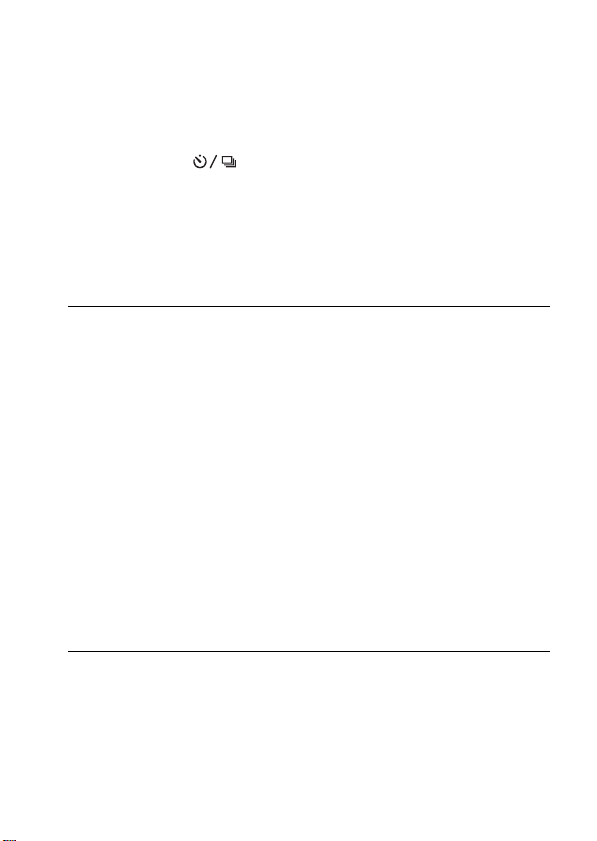
Úprava tónov farieb (vyváženie bielej farby) .......... 151
Obrazovka na jemné nastavenie farieb ............... 152
Color Temp./Color Filter ...................................... 153
Vlastné vyváženie bielej farby .............................. 154
Priblíženie v jednom kroku ........................................ 156
Snímanie jedného záberu ...................................... 157
Cont. Shooting ........................................................ 157
Self-timer ................................................................158
Bracket: Cont./Single Bracket .............................. 158
WB bracket ............................................................. 160
DRO Bracket ......................................................... 161
Remote Cdr. ...........................................................161
Prehrávanie
Obrazovka zobrazená pre režim prehrávania ......... 163
Prepnutie obrazovky počas prehrávania ............. 163
Zoznam ikon v zobrazení histogramu ................. 163
Používanie funkcií prehrávania ................................. 165
Otočenie záberu ..................................................... 165
View Mode ............................................................. 165
Slide Show ............................................................... 166
Playback Display .................................................... 167
Posúvanie panoramatických záberov .................. 167
Ochrana fotografií (Protect) ...................................... 168
Vymazávanie fotografií (Delete) .............................. 169
Delete (Multiple Img.) .......................................... 169
Odstránenie všetkých záberov alebo videozáznamov
Prehrávanie v televíznom prijímači .......................... 171
3D Viewing ............................................................. 171
Používanie programu „BRAVIA“ Sync ............. 172
Nastavenie fotoaparátu
Nastavenie funkcie GPS (len model SLT-A77V)
................................................................................... 173
Podporné údaje systému GPS .............................. 174
GPS Auto Time Cor. .............................................175
Výber dynamického režimu .......................... 157
v určitom režime zobrazenia ....................... 170
9
Page 10

Nastavenie pomeru strán a kvality záberu ...............176
Aspect Ratio ...........................................................176
Quality .....................................................................176
Nastavenie ďalších funkcií fotoaparátu ....................178
Long Exposure NR ................................................ 178
High ISO NR ..........................................................178
Color Space ............................................................. 179
Release w/o Lens ...................................................179
Grid Line .................................................................180
Auto Review ...........................................................180
Func. of AEL button ............................................. 180
ISO Button, AF/MF button ..................................181
Preview Button .......................................................181
Elektronická predná uzávierka ............................182
LCD Brightness .....................................................182
Viewfinder Bright. .................................................183
Power Save ............................................................. 183
FINDER/LCD Setting .......................................... 183
Kompenzácia objektívu ..............................................184
Lens Comp.: Peripheral Shading ......................... 184
Lens Comp.: Chromatic Aberration .................... 184
Lens Comp.: Distortion ......................................... 184
Nastavenie spôsobu záznamu na pamäťovú kartu
...................................................................................185
Format .....................................................................185
File Number ............................................................185
Folder Name ........................................................... 186
Select REC Folder .................................................186
New Folder .............................................................186
Recover Image DB ................................................187
Upload Settings ......................................................187
Uloženie vlastných nastavení ..................................... 189
Obnovenie predvolených nastavení ..........................190
Overenie verzie fotoaparátu ......................................195
10
Page 11

Počítač
Pripojenie fotoaparátu k počítaču ............................. 196
Nastavenie pripojenia USB ..................................196
Pripojenie k počítaču .............................................197
Import záberov do počítača (v systéme Windows)
..........................................................................197
Import záberov do počítača (v systéme Macintosh)
..........................................................................198
Zrušenie pripojenia USB ...................................... 199
Vytvorenie disku s videozáznamom .........................200
Vytvorenie disku s formátom AVCHD .............. 200
Vytvorenie disku v kvalite obrazu so štandardným
rozlíšením (STD) .......................................... 201
Disky, ktoré sa môžu používať s aplikáciou „PMB“
..........................................................................202
Tlač
Definovanie parametrov DPOF ................................ 203
Date Imprint ........................................................... 203
Čistenie
Čistenie fotoaparátu a objektívu ............................... 204
Čistenie obrazového snímača .................................... 205
Riešenie problémov a iné aktivity
Riešenie problémov ....................................................208
Výstražné správy ......................................................... 218
Preventívne opatrenia ................................................ 221
Požívanie fotoaparátu v zahraničí – rôzne zdroje
napájania .................................................................224
Formát AVCHD ......................................................... 225
GPS (len model SLT-A77V) ..................................... 226
Trojrozmerné snímky ................................................. 228
Pamäťová karta ............................................................ 230
Akumulátor a nabíjačka akumulátora ...................... 232
Licencia ........................................................................ 234
Kontrola počtu záberov, ktoré sa ešte dajú nasnímať, a
času nahrávania ...................................................... 236
Technické údaje ..........................................................240
Register ...................................................................................... 248
11
Page 12

Základné operácie
Táto časť obsahuje základné informácie o
používaní fotoaparátu. Prečítajte si túto časť
ako prvú. Ak chcete efektívnejšie využívať
fotoaparát, pozrite si časť „Pokročilé
ovládanie“ (s. 85).
12
Page 13

Informácie o používaní fotoaparátu
Postup snímania
• V tomto fotoaparáte sú k dispozícii
2 režimy zobrazovania objektov: režim
displeja LCD, pri ktorom sa používa
displej LCD, a režim hľadáčika, pri
ktorom sa používa hľadáčik.
• Zaznamenané zábery sa môžu líšiť od
záberov, ktoré sa zobrazovali pred
nahrávaním.
Poznámky k funkciám
dostupným s fotoaparátom
• Ak chcete zistiť, či toto zariadenie je
kompatibilné so štandardom 1080 60i
alebo so štandardom 1080 50i,
hľadajte nasledujúce značky na dolnej
strane fotoaparátu.
Zariadenie kompatibilné so
štandardom 1080 60i: 60i
Zariadenie kompatibilné so
štandardom 1080 50i: 50i
• Tento fotoaparát je kompatibilný s
videozáznamami vo formáte 1080 60p
aj vo formáte 1080 50p. Na rozdiel od
doterajších štandardných režimov
snímania, v ktorých sa používa
prekladané snímanie, sa v tomto
fotoaparáte používa progresívne
snímanie. To vedie k zvýšeniu
rozlíšenia a snímaniu jemnejších a
realistickejších záberov.
• Pri prezeraní trojrozmerných záberov
zaznamenaných pomocou fotoaparátu
na monitoroch kompatibilných s
trojrozmerným zobrazovaním môžete
na sebe pozorovať nepríjemné
príznaky, ako je napríklad únava
zraku, závraty alebo celková únava.
Pri prezeraní trojrozmerných záberov
vám odporúčame, aby ste si v
pravidelných intervaloch dávali
prestávky. Keďže každý jednotlivec
má iné nároky na to, ako často si
potrebuje oddýchnuť od sledovania,
nájdite si svoj interval, ktorý vám
najviac vyhovuje. Ak sa necítite
dobre, prestaňte s prezeraním
trojrozmerných záberov a v prípade
potreby vyhľadajte lekára. Pozrite si aj
návod na používanie pripojeného
zariadenia alebo softvéru
používaného s fotoaparátom. Oči
malých detí sú mimoriadne citlivé
(najmä ak ide o deti mladšie ako
6 rokov). Skôr než im dovolíte
prezerať si trojrozmerné obrázky,
poraďte sa s odborníkom, ako je
napríklad pediater alebo oftalmológ.
Dbajte na to, aby deti dodržiavali
preventívne opatrenia uvedené vyššie.
Žiadna kompenzácia obsahu
záznamu
Obsah vášho uloženého záznamu, ktorý
nie je možné uskutočniť snímaním alebo
prehrávaním z dôvodu nefunkčnosti
fotoaparátu alebo záznamového média
apod., nie je možné nijakým spôsobom
kompenzovať.
Odporúčanie k zálohovaniu dát
Aby ste predišli možnému riziku straty
dát, pravidelne kopírujte (zálohujte)
dáta na iné médium.
Informácie o displeji LCD,
elektronickom hľadáčiku,
objektíve a obrazovom snímači
• Pri výrobe displeja LCD a
elektronického hľadáčika sa používajú
tie najprecíznejšie technológie, ktoré
umožňujú efektívne využiť až 99,99 %
pixlov. Na displeji LCD a v
elektronickom hľadáčiku sa však
môžu permanentne objavovať malé
tmavé alebo jasné bodky (biele,
červené, modré alebo zelené). Tieto
bodky vznikajú normálne pri výrobe a
nemajú žiadny vplyv na zábery.
• Fotoaparát nedržte za displej LCD.
• Nevystavujte fotoaparát slnečnému
svetlu a nesnímajte príliš dlho proti
slnku. Interný mechanizmus sa môže
poškodiť. Pri zaostrení slnečného
svetla na blízky predmet môže
vzniknúť požiar.
13
Page 14

• Na zadnej strane a okolo otočného
čapu pántov displeja LCD sa
nachádza magnet. Preto neodkladajte
do blízkosti displeja LCD nič, čo by
mohlo byť negatívne ovplyvnené
pôsobením magnetu, ako sú napríklad
diskety alebo kreditné karty.
• V chladnom prostredí sa môžu v
obraze na displeji zobrazovať
pohybové stopy. Toto nie je porucha.
Pri zapnutí fotoaparátu v chladnom
prostredí môže displej dočasne
stmavnúť. Po zohriatí fotoaparátu
bude displej pracovať normálne.
Informácie o dlhodobom
snímaní
• Pri priebežnom snímaní počas dlhšej
doby sa zvyšuje teplota fotoaparátu.
Ak teplota dosiahne určitú úroveň, na
displeji sa zobrazí znak a
fotoaparát sa automaticky vypne. Ak
sa napájanie vypne, ponechajte
fotoaparát aspoň 10 minút vypnutý,
aby teplota fotoaparátu poklesla na
bezpečnú úroveň.
• Pri vysokých teplotách okolia sa
rýchlo zvyšuje aj teplota fotoaparátu.
• Pri zvýšení teploty fotoaparátu sa
môže znížiť kvalita záberov. Preto
vám odporúčame, aby ste počkali,
kým klesne teplota fotoaparátu, a až
potom pokračovali v snímaní.
• Povrch fotoaparátu sa môže zohriať.
Toto nie je porucha.
Poznámky k importu
videozáznamov vo formáte
AVCHD View* do počítača
Pri importe videozáznamov vo formáte
AVCHD View do počítača so systémom
Windows použite softvér PMB, ktorý je
k dispozícii na disku CD-ROM (je
súčasťou dodávky).
* Videozáznamy vo formáte AVCHD
View sú videozáznamy, ktoré boli
nahraté v režime [AVCHD 60i/60p]/
[AVCHD 50i/50p] funkcie [File
Format] (s. 114).
14
Informácie o používaní fotoaparátu
Informácie o prehrávaní
videozáznamov v iných
zariadeniach
• V tomto fotoaparáte sa používa
nahrávanie MPEG-4 AVC/H.264
High Profile pre formát AVCHD.
Videozáznamy vo formáte AVCHD,
ktoré boli nahraté týmto
fotoaparátom, nie je možné prehrávať
v nasledujúcich zariadeniach:
–v iných zariadeniach kompatibilných
s formátom AVCHD, ktoré
nepodporujú High Profile
–v zariadeniach nekompatibilných s
formátom AVCHD
V tomto fotoaparáte sa používa
nahrávanie MPEG-4 AVC/H.264 Main
Profile pre formát MP4. Videozáznamy
vo formáte MP4, ktoré boli nahraté
týmto fotoaparátom, preto nie je možné
prehrávať v iných zariadeniach, než sú
zariadenia podporujúce formát MPEG4 AVC/H.264.
• Vytvorené disky s obrazom v HD
kvalite (s vysokým rozlíšením) je
možné prehrávať len v zariadeniach
kompatibilných s formátom AVCHD.
Prehrávače alebo rekordéry diskov
DVD nemôžu prehrávať disky so
zábermi v HD kvalite (s vysokým
rozlíšením), pretože tieto nie sú
kompatibilné s formátom AVCHD.
Zariadenia na prehrávanie alebo
nahrávanie diskov DVD môžu okrem
toho zlyhávať pri vysúvaní diskov so
zábermi v HD kvalite (s vysokým
rozlíšením).
• Videozáznamy vo formáte 1080 60p/
50p sa môžu prehrávať iba v
kompatibilných zariadeniach.
Zariadenia kompatibilné so
systémom GPS (iba model SLTA77V)
• Ak chcete zistiť, či fotoaparát
podporuje funkciu GPS, skontrolujte
názov modelu fotoaparátu.
Model kompatibilný so systémom
GPS: SLT-A77V
Model nekompatibilný so systémom
GPS: SLT-A77
Page 15

• Funkciu GPS používajte v súlade s
nariadeniami krajín a oblastí, v
ktorých ju používate.
• Ak nechcete zaznamenávať
informácie o svojej polohe, nastavte
prepínač funkcie [GPS On/Off] na
hodnotu [Off] (s. 173).
• Ak sa nachádzate v lietadle, po
príslušnej výzve personálu
nezabudnite vypnúť svoj fotoaparát.
Upozornenie na ochranu
autorských práv
Televízne programy, filmy, video kazety
a ďalšie materiály môžu byť chránené
autorskými právami. Neautorizovaným
snímaním takýchto materiálov sa
môžete dopustiť viacerých porušení
zákonov o autorských právach.
Obrázky použité v tomto
návode
Fotografie použité v tomto návode ako
príklady obrázkov sú reprodukcie.
Nejedná sa o skutočné fotografie
nasnímané týmto fotoaparátom.
Informácie o technických
údajoch, ktoré sú popísané v
tomto návode
Ak nie je v tomto návode uvedené inak,
údaje o výkone a technické údaje boli
definované za nasledujúcich
podmienok: pri bežnej teplote okolitého
prostredia 25 °C a s použitím
akumulátora nabíjaného ešte 1 hodinu
potom, ako zhasne indikátor
CHARGE.
Informácie o používaní fotoaparátu
Názov modelu
Tento návod sa vzťahuje na viacero
modelov, ktoré sa dodávajú s rôznymi
objektívmi.
Názov modelu sa líši v závislosti od
dodaného objektívu. Dostupnosť
modelu sa líši v závislosti od konkrétnej
krajiny alebo oblasti.
Názov
modelu
SLT-A77/
Objektív
–
A77V
SLT-A77K/
A77VK
SLT-A77Q/
DT 18-55mm
DT 16-50mm
A77VQ
Poznámky pre snímanie s
hľadáčikom
Tento fotoaparát je vybavený
hľadáčikom XGA s organickou
elektroluminiscenciou a vysokým
rozlíšením a kontrastom. Hľadáčik
dosahuje široký zorný uhol a dlhý očný
reliéf, ktorý je takmer porovnateľný s
fotoaparátom DSLR-A900 vybaveným
35mm snímačom s plnou veľkosťou.
Vhodným vyvážením rôznych prvkov je
hľadáčik fotoaparátu skonštruovaný tak,
aby umožňoval ľahké pozeranie.
• Pri okrajoch hľadáčiku môže byť
obraz mierne deformovaný. Toto nie
je príznakom poruchy.
Ak chcete skontrolovať každý detail
celej kompozície, môžete použiť LCD
monitor.
• Ak posuniete kameru počas pozerania
do hľadáčika alebo budete hýbať
očami, môže sa obraz v hľadáčiku
deformovať alebo zmeniť farby. Toto
je spôsobené charakteristikou šošovky
alebo zobrazovacieho zariadenia a nie
je príznakom poruchy. Pri snímaní
záberov vám odporúčame pozerať sa
do stredu hľadáčika.
15
Page 16

Príprava fotoaparátu
Kontrola dodaných súčastí
Najprv skontrolujte názov modelu svojho fotoaparátu (s. 15). Dodané
príslušenstvo sa líši v závislosti od modelu.
Číslo v zátvorkách označuje počet kusov.
Spoločné príslušenstvo
• Fotoaparát (1)
• Nabíjačka akumulátora
BC-VM10A (1)
• Napájací kábel (1) (v USA a v
Kanade sa predáva
samostatne)
• Nabíjateľný akumulátor
NP-FM500H (1)
• USB kábel (1)
• Popruh na rameno (1)
• Kryt závitu objektívu (1)
(nasadený na fotoaparáte)
• Kryt sánok na príslušenstvo (1)
(nasadený na fotoaparáte)
• Očnicový kryt (1) (nasadený
na fotoaparáte)
• Disk CD-ROM (1)
– Aplikačný softvér pre
fotoaparát α
• Návod na používanie (1)
(tento návod)
SLT-A77K/A77VK
• Objektív s transfokátorom
DT18-55mm (1)/kryt prednej
strany objektívu (1)/kryt
zadnej strany objektívu (1)
SLT-A77Q/A77VQ
• Objektív s transfokátorom
DT16-50mm (1)/kryt prednej
strany objektívu (1)/kryt
zadnej strany objektívu (1)/
tienidlo objektívu (1)
16
Page 17

Popis jednotlivých častí
Podrobnosti o prevádzke nájdete na stránkach, ktorých čísla sú
uvedené v zátvorkách.
Predná strana
Príprava fotoaparátu
A Osvetlenie pre automatické
zaostrovanie (121)/indikátor
samospúšte (158)
B Tlačidlo spúšte (36)
C Vypínač napájania (32)
D Predné ovládacie koliesko
(103)
E Snímač na diaľkové
ovládanie (161)
F Kontakty objektívu*
G Zrkadlo*
H Tlačidlo zobrazenia ukážky
(105)
I Montážny otvor
J Zabudovaný blesk* (47, 138)
K Mikrofón** (116)
L Prepínač režimu (42)
M Tlačidlo (Vyklopenie
blesku) (47, 138)
N Montážna značka (29)
O Tlačidlo uvoľnenia objektívu
(30)
17
Page 18

P Prepínač režimu zaostrenia
(117, 124)
* Nedotýkajte sa priamo
týchto častí.
** Nezakrývajte túto časť
počas nahrávania
videozáznamu. Môže to
spôsobiť šum alebo znížiť
hlasitosť.
Popis jednotlivých častí
18
Page 19

Zadná strana
Popis jednotlivých častí
Príprava fotoaparátu
A Očnica (86)
B Očnicové snímače (86)
C Hľadáčik*
• Keď sa pozeráte do
hľadáčika, je aktivovaný
režim hľadáčika a keď
odtiahnete tvár od hľadáčika,
obnoví sa režim zobrazovania
na displeji LCD.
D Ovládacie koliesko
dioptrickej korekcie (35)
E Displej LCD (80, 90, 163)
F Snímač svetla (182)
G Multifunkčný volič
H Snímanie: Tlačidlo Fn
(Funkcia) (59, 60)
Zobrazenie: tlačidlo
(Otočenie obrázka) (165)
I Tlačidlo DISP (Displej) (87,
163)
J Tlačidlo (Inteligentný
telekonvertor) (156)/tlačidlo
lupy zaostrenia (125)
K Tlačidlo (Sprievodcu
funkciami fotoaparátu) (70)
Zobrazenie: Tlačidlo
(Vymazať) (40)
L Tlačidlo (Prehrávať) (39)
* Nedotýkajte sa priamo tejto
časti.
19
Page 20

Horná strana
Popis jednotlivých častí
A Automaticky uzamykateľné
sánky na príslušenstvo (139)
B Tlačidlo MENU (62)
C Tlačidlo MOVIE (38, 111)
D Tlačidlo FINDER/LCD
(183)
E Zobrazovací panel (93)
F Tlačidlo (Dynamický
režim) (51, 157)
G Tlačidlo WB (Vyváženie
bielej farby) (151)
H Tlačidlo (Expozícia) (49)
I Tlačidlo ISO (142)
J Tlačidlo osvetlenia
zobrazovacieho panela (93)
20
K Značka umiestnenia
obrazového senzora (119)
L Zadný ovládací prvok
M Snímanie: Tlačidlo AF/MF
(Automatické zaostrenie/
manuálne zaostrenie) (128)
Zobrazenie: Tlačidlo
(Zväčšiť) (55)
N Snímanie: Tlačidlo AEL
(Aretácia AE) (134)/tlačidlo
SLOW SYNC (140)
Zobrazenie: Tlačidlo
(Register záberov) (56)
Page 21

Bočné časti/dolná časť
Popis jednotlivých častí
Príprava fotoaparátu
A Konektor pre mikrofón
• Pri pripojení externého
mikrofónu sa interný
mikrofón automaticky vypne.
Ak ide o typ externého
mikrofónu bez vlastného
napájania, napájanie
mikrofónu zabezpečuje
fotoaparát.
B Háčiky pre popruh na
rameno
• Pripevnite oba konce
popruhu k fotoaparátu.
C Konektor (Synchronizácia
blesku) (141)
D Konektor REMOTE
• Keď pripájate diaľkový
ovládač RM-L1AM (predáva
sa samostatne) k fotoaparátu,
zástrčka pre diaľkový ovládač
musí byť zapojená do
konektora REMOTE tak,
aby vodiaca drážka zástrčky
bola zarovnaná s vodiacou
drážkou konektora
REMOTE. Dbajte, aby kábel
pre diaľkový ovládač
smeroval dopredu.
E Reproduktor
F Konektor DC IN
• Pri pripájaní sieťového
adaptéra striedavého prúdu
AC-PW10AM (predáva sa
samostatne) k fotoaparátu
vypnite fotoaparát a potom
zasuňte konektor sieťového
adaptéra striedavého prúdu
21
Page 22

do konektora DC IN na
fotoaparáte.
G Konektor HDMI (57, 171)
H Konektor (USB) (197)
I Indikátor prístupu (27)
J Zásuvka na pamäťovú kartu
(26)
K Kryt zásuvky na pamäťovú
kartu (26)
L Komôrka pre akumulátor
(26)
M Kryt akumulátora (26)
N Otvor pre statív
• Skrutka na statíve musí byť
kratšia ako 5,5 mm.
Fotoaparát nebude možné
bezpečne pripevniť na statív
so skrutkami s dĺžkou 5,5 mm
alebo dlhšími a pri pokuse o
pripevnenie takýmito
skrutkami môže dôjsť k
poškodeniu fotoaparátu.
Popis jednotlivých častí
22
Page 23

Objektív
Popis jednotlivých častí
DT 18-55mm F3.5-5.6 SAM
(dodáva sa s modelom
SLT-A77K/A77VK)
A Krúžok zaostrenia
B Krúžok transfokátora
C Prepínač uzamknutia
transfokátora
D Index ohniskovej
vzdialenosti
E Kontakty objektívu
F Index tienidla objektívu
G Stupnica vzdialenosti
H Index vzdialenosti
I Stupnica ohniskovej
vzdialenosti
J Prepínač režimu zaostrenia
K Montážna značka
DT 16-50mm F2.8 SSM
(dodáva sa s modelom
SLT-A77Q/A77VQ)
Príprava fotoaparátu
• Objektívy DT 18-55mm F3.5-
5.6 SAM/DT 16-50mm F2.8
SSM sú navrhnuté pre
fotoaparáty Sony A-mount
(modely vybavené obrazovým
snímačom s veľkosťou APS-C).
Tieto objektívy nemôžete
použiť na fotoaparáte s 35mm
objektívom.
• V prípade iných objektívov
ako DT 18-55mm F3.5-5.6
SAM/DT 16-50mm F2.8 SSM
si pozrite návod na používanie
dodaný s objektívom.
23
Page 24

Nabíjanie akumulátora
Pred prvým použitím fotoaparátu nezabudnite nabiť akumulátor NPFM500H „InfoLITHIUM“ (je súčasťou dodávky).
Akumulátor „InfoLITHIUM“ je možné nabíjať aj v prípade, ak nie je
úplne vybitý.
Môže sa používať, aj keď nie je úplne nabitý.
Vložte akumulátor do
1
nabíjačky.
Zatláčajte akumulátor, kým s
cvaknutím nezapadne na svoje
miesto.
Zapojte nabíjačku
2
akumulátora do
elektrickej zásuvky.
Keď svieti: nabíja sa
Keď zhasne: nabíjanie je dokončené
Doba nabíjania
• Pri nabíjaní úplne vybitého
akumulátora pri teplote 25 °C.
• Po dokončení nabíjania indikátor
CHARGE zhasne.
približne 175 minút
24
Verzia pre USA a Kanadu
Indikátor CHARGE
Verzia pre iné krajiny a oblasti
ako USA a Kanada
Indikátor CHARGE
Do elektrickej
zásuvky
Zásuvka
Page 25

Nabíjanie akumulátora
Poznámky
• Doba nabíjania sa líši v závislosti od zostávajúcej kapacity akumulátora a
podmienok nabíjania.
• Akumulátor sa odporúča nabíjať pri teplote okolitého prostredia v rozmedzí
od 10 °C do 30 °C. Pri iných teplotách nemusí byť možné batériu nabiť
správne.
• Zapojte nabíjačku akumulátora do najbližšej elektrickej zásuvky.
Príprava fotoaparátu
25
Page 26

Vloženie akumulátora alebo pamäťovej karty (predáva sa samostatne)
Posunutím otváracej
1
páčky krytu akumulátora
otvorte kryt.
Zasuňte akumulátor na
2
doraz, pričom jeho
špičkou zároveň zatlačte
na zaisťovaciu páčku
akumulátora.
Strana s vodivými
3
kontaktmi
Posunutím krytu
4
pamäťovej karty otvorte
kryt.
Zaisťovacia páčka
26
Page 27

Vloženie akumulátora alebo pamäťovej karty (predáva sa samostatne)
Vložte pamäťovú kartu.
5
• Vložte pamäťovú kartu tak, aby so
zacvaknutím zapadla na svoje
miesto.
Orezaný roh karty musí byť pri
vkladaní nasmerovaný tak, ako je
znázornené na ilustrácii.
Strana s vodivými
6
kontaktmi
Vybratie akumulátora
Vypnite fotoaparát a vysuňte
zaisťovaciu páčku v smere šípky. Dajte
pozor, aby vám pri manipulácii
nevypadol akumulátor.
Zaisťovacia páčka
Vybratie pamäťovej karty
Skontrolujte, či nesvieti indikátor prístupu, potom otvorte kryt a
zatlačte na pamäťovú kartu.
Príprava fotoaparátu
Kontrola zostávajúcej kapacity akumulátora
Dodaný akumulátor je lítium-iónový akumulátor s funkciami na
výmenu informácií súvisiacich s prevádzkovými podmienkami
fotoaparátu. Pri používaní sa zobrazuje zostávajúci čas akumulátora v
percentách podľa prevádzkových podmienok fotoaparátu.
27
Page 28

Vloženie akumulátora alebo pamäťovej karty (predáva sa samostatne)
„Battery
Kapacita
akumulátora
Vysoká Nízka
exhausted.“
Nemôžete
zhotovovať
ďalšie snímky.
Dostupné pamäťové karty
S týmto fotoaparátom sú kompatibilné nasledujúce pamäťové karty.
Nedá sa však zaručiť, že všetky pamäťové karty budú s týmto
fotoaparátom aj fungovať.
Typy pamäťových kariet
Memory Stick PRO Duo (Mark2)
Memory Stick PRO-HG Duo
Pamäťová karta SD (trieda Class 4
Pamäťová karta SDHC (trieda Class 4
Pamäťová karta SDXC (trieda Class 4
• S fotoaparátom nie je možné používať kartu MultiMediaCard.
Statické
zábery
Videozáznamy
alebo výkonnejšia)
alebo výkonnejšia)
alebo výkonnejšia)
Poznámka
• Zábery zaznamenané na pamäťovej karte SDXC nie je možné importovať do
počítačov a AV zariadení, ktoré nie sú kompatibilné so systémom exFAT, a
nie je možné ani prehrávať ich v týchto počítačoch a zariadeniach. Pred
pripojením zariadenia k fotoaparátu skontrolujte, či je zariadenie
kompatibilné so systémom exFAT. Ak fotoaparát pripojíte k
nekompatibilnému zariadeniu, môže sa zobraziť výzva na formátovanie karty.
Keď sa zobrazí táto výzva, neformátujte kartu, pretože pri tom dochádza k
vymazaniu všetkých údajov na karte. (exFAT je systém súborov, ktorý sa
používa na pamäťových kartách SDXC.)
V tomto
návode
Memory Stick
PRO Duo
Karta SD
28
Page 29

Nasadenie objektívu
Odstráňte kryt závitu
1
objektívu z fotoaparátu a
odstráňte kryt zadnej
strany objektívu zo
zadnej strany objektívu.
• Objektív vymieňajte rýchlo a
mimo prašných priestorov, aby sa
zabránilo vniknutiu prachu a
nečistôt dovnútra fotoaparátu.
• Pri snímaní zložte predný kryt
objektívu z prednej strany
objektívu.
Pri nasadzovaní
2
objektívu zarovnajte k
sebe oranžové značky
(montážne značky) na
objektíve a na
fotoaparáte.
Pootočte objektívom v
3
smere hodinových ručičiek
tak, aby so zacvaknutím
zapadol na svoje miesto.
• Pri nasadzovaní držte objektív
rovno.
Kryt prednej strany objektívu
Príprava fotoaparátu
Kryt závitu
objektívu
Kryt zadnej strany
objektívu
Oranžové značky
Poznámky
• Pri nasadzovaní objektívu nestláčajte uvoľňovacie tlačidlo objektívu.
• Pri nasadzovaní objektívu naň príliš netlačte.
• Objektívy s montážnym adaptérom nie sú kompatibilné s týmto fotoaparátom.
29
Page 30

Nasadenie objektívu
• Pri používaní objektívu so zásuvkou na statív pripojte objektív prostredníctvom
zásuvky k statívu, aby bola pre objektív k dispozícii vyvážená opora.
• Pri prenášaní fotoaparátu s nasadeným objektívom pevne držte fotoaparát aj
objektív.
• Nedotýkajte sa časti objektívu, ktorá je vysunutá kvôli nastaveniu priblíženia
alebo zaostrenia.
Demontáž objektívu
Úplne stlačte
1
uvoľňovacie tlačidlo
objektívu a otočte
objektív proti smeru
hodinových ručičiek,
Uvoľňovacie tlačidlo objektívu
kým sa nezastaví.
Nasaďte kryty na prednú
2
a zadnú stranu
fotoaparátu a kryt závitu
objektívu na fotoaparát.
• Pred ich nasadením z nich
odstráňte prach.
Nasadenie tienidla objektívu
Tienidlo objektívu sa odporúča
používať, aby ste obmedzili vplyv
oslňujúceho svetla a zabezpečili
maximálnu kvalitu záberov.
Priložte tienidlo k montážnemu
adaptéru na konci valca objektívu a
otáčajte tienidlom v smere
hodinových ručičiek, kým s cvaknutím
nezapadne na svoje miesto.
30
Page 31

Nasadenie objektívu
Poznámky
• Riadne nasaďte tienidlo objektívu. V opačnom prípade môže tienidlo
objektívu narušiť požadovaný efekt alebo sa objaviť na záberoch.
• Keď je tienidlo objektívu riadne nasadené na objektív DT 16-50mm F2.8 SSM,
červená bodka na objektíve je zarovnaná s červenou bodkou na tienidle.
• Tienidlo objektívu sa nedodáva s objektívom DT 18-55mm F3.5-5.6 SAM.
Môžete použiť typ ALC-SH108 (predáva sa samostatne).
• Tienidlo objektívu môže blokovať svetlo vytvorené bleskom. Odstráňte
tienidlo objektívu, keď používate blesk.
• Pri uskladnení tienidlo objektívu otočte a nasaďte ho na objektív naopak.
Poznámka týkajúca sa výmeny objektívu
Nečistoty alebo prach, ktoré pri výmene objektívu preniknú do
vnútorných častí fotoaparátu a prilipnú k povrchu obrazového
snímača (súčasti, ktorá funguje ako film), sa v závislosti od prostredia,
v ktorom fotografujete, môžu zobraziť aj na zábere ako tmavé škvrny.
Fotoaparát je vybavený funkciou, ktorá bráni usadzovaniu prachu na
obrazovom snímači. Avšak objektív pri nasadzovaní alebo snímaní
vymieňajte rýchlo a mimo prašných priestorov.
Príprava fotoaparátu
31
Page 32

Zapnutie fotoaparátu a nastavenie hodín
Pri prvom zapnutí fotoaparátu sa zobrazí obrazovka na nastavenie
dátumu a času.
Nastavením vypínača
1
napájania do polohy ON
zapnite fotoaparát.
Zobrazí sa obrazovka slúžiaca na
nastavenie dátumu a času.
• Ak chcete fotoaparát vypnúť,
nastavte vypínač do polohyOFF.
Skontrolujte, či je na
2
displeji LCD vybratá
položka [Enter], a potom
stlačte stred
multifunkčného voliča.
Vyberte oblasť pomocou tlačidiel b/B na
3
multifunkčnom voliči a potom stlačte stred
multifunkčného voliča.
32
Page 33

Zapnutie fotoaparátu a nastavenie hodín
Vyberte jednotlivé
4
položky pomocou
tlačidiel b/B a nastavte
numerickú hodnotu
pomocou tlačidiel v/V.
[Daylight Svg.:]: slúži na zapnutie
alebo vypnutie nastavenia letného
času.
[Date Format:]: slúži na výber
formátu zobrazenia dátumu.
• Hodnota 12:00 AM zodpovedá
polnoci a hodnota 12:00 PM
poludniu.
Zopakovaním kroku 4 nastavte ďalšie položky a
5
potom stlačte stred multifunkčného voliča.
Skontrolujte, či je vybratá položka [Enter], a
6
potom stlačte stred multifunkčného voliča.
Zrušenie nastavenia dátumu a času
Stlačte tlačidlo MENU.
Opätovné nastavenie dátumu a času
Pri prvom zapnutí fotoaparátu sa automaticky zobrazí obrazovka na
nastavenie dátumu a času. Ak chcete nastaviť dátum a čas pri ďalších
zapnutiach, musíte použiť ponuku.
Príprava fotoaparátu
Tlačidlo MENU t 1 t [Date/Time Setup]
Opätovné nastavenie oblasti
Môžete nastaviť oblasť, v ktorej používate fotoaparát. To vám
umožňuje nastaviť miestnu oblasť pri používaní fotoaparátu v
zahraničí.
33
Page 34

Zapnutie fotoaparátu a nastavenie hodín
Tlačidlo MENU t 1 t [Area Setting]
Zachovanie nastavenia dátumu a času
Tento fotoaparát obsahuje interný nabíjateľný akumulátor, ktorý
zaisťuje zachovanie nastavenia dátumu a času a ďalších nastavení bez
ohľadu na to, či je fotoaparát zapnutý a či je nainštalovaný
akumulátor (s. 222).
34
Page 35

Pred snímaním
Nastavenie vizuálnej ostrosti hľadáčika (dioptrická korekcia)
Nastavte ovládač koliesko
dioptrickej korekcie podľa
ostrosti vášho zraku tak, aby
sa indikátory v hľadáčiku
zobrazovali jasne.
Poznámka
• Nástavec na dioptrickú korekciu (predáva sa samostatne) sa nemôže používať
s týmto fotoaparátom.
Správne držanie fotoaparátu
Stabilizujte hornú časť tela a zaujmite polohu,
ktorá zabráni pohybom fotoaparátu.
V režime displeja LCD V režime hľadáčika V režime hľadáčika
Bod 1
Jednou rukou podržte rukoväť fotoaparátu a druhou rukou podoprite objektív.
Bod 2
Zaujmite stabilný postoj s nohami od seba približne na šírku ramien.
3
Bod
Zľahka pripažte lakte k telu.
Pri snímaní v polohe kľačmo stabilizujte hornú časť tela položením
lakťa na koleno.
(zvislá poloha)
35
Príprava fotoaparátu
Page 36

Snímanie a prezeranie záberov
Snímanie statických záberov
Režim „AUTO“ vám umožňuje jednoducho snímať ľubovoľné
objekty za ľubovoľných podmienok, pretože fotoaparát vykoná
hodnotenie situácie, na základe ktorého upraví nastavenia.
Prepínač režimu
1
nastavte na .
Držte fotoaparát a sledujte snímaný objekt na
2
displeji LCD alebo v hľadáčiku.
Nastavte oblasť
3
automatického
zaostrenia tak, aby
prekrývala požadovaný
objekt.
• Ak bliká indikátor
(upozornenie na otrasy
fotoaparátu), pri snímaní
postupujte opatrne a fotoaparát
pevne držte alebo použite statív.
Oblasť automatického
zaostrenia
Indikátor
(upozornenie na otrasy
fotoaparátu)
Keď sa používa objektív
4
s transfokátorom, otočte
krúžkom transfokátora a
potom vyberte záber.
36
Krúžok
transfokátora
Page 37

Zaostrite čiastočným
5
stlačením tlačidla
spúšte.
Pri potvrdení zaostrenia sa rozsvieti
indikátor z alebo indikátor
(indikátor zaostrenia) (s. 119).
Záber odfotografujte
6
úplným stlačením
spúšte. Zaznie zvuk
spúšte.
Snímanie statických záberov
Snímanie a prezeranie záberov
Indikátor zaostrenia
37
Page 38

Nahrávanie videozáznamov
Ak chcete spustiť
1
Tlačidlo MOVIE
nahrávanie, stlačte
tlačidlo MOVIE.
• Nahrávanie videozáznamov je
možné spustiť z ľubovoľného
režimu expozície.
• Rýchlosť uzávierky a clona sa
upravujú automaticky. Ak ich
chcete nastaviť na konkrétne
hodnoty, nastavte prepínač
režimov na hodnotu
(Videozáznam) (s. 112).
• Zaostrenie fotoaparátu sa v režime
automatického zaostrovania
upravuje priebežne.
2
Ak chcete zastaviť nahrávanie, znova stlačte
tlačidlo MOVIE.
Poznámky
• Počas nahrávania videozáznamu sa môžu nahrať aj zvuky fotoaparátu a
objektívu v prevádzke. Nahrávanie zvuku môžete vypnúť nastavením funkcie
[Audio Recording] na hodnotu [Off] (s. 116).
• Doba nepretržitého nahrávania videozáznamu môže byť kratšia, čo závisí od
teploty okolitého prostredia alebo od stavu fotoaparátu. Pozrite si časť
„Poznámky k nepretržitému nahrávaniu videozáznamov“.
• Keď sa zobrazuje značka znamená to, že teplota fotoaparátu je príliš
vysoká. Vypnite fotoaparát a počkajte, kým teplota fotoaparátu klesne
(s. 219).
38
Page 39

Prehrávanie fotografií
Stlačte tlačidlo .
1
Tlačidlo
Tlačidlo MENU t 1 t [View Mode] t
2
vyberte požadovaný režim
• Ak chcete prehrávať statické zábery, vyberte možnosť [Folder
View(Still)]. Ak chcete prehrávať videozáznamy, vyberte možnosť
[Folder View(MP4)] alebo možnosť [AVCHD View], podľa toho, o
aký formát súboru ide.
Pomocou tlačidla b/B na multifunkčnom voliči
3
vyberte záber.
• Ak chcete prehrávať videozáznamy, stlačte stred multifunkčného voliča.
Snímanie a prezeranie záberov
Počas prehrávania videozáznamov
Pozastavenie alebo obnovenie
prehrávania
Rýchle prevíjanie dopredu B
Rýchle prevíjanie dozadu b
Pomalé prevíjanie dopredu Otočte predné alebo zadné ovládacie
Pomalé prevíjanie dozadu Otočte predné alebo zadné ovládacie
Nastavenie hlasitosti zvuku V t v/V
Zobrazenie informácií Tlačidlo DISP (Displej)
Poznámka
• Videozáznamy nahraté na iných zariadeniach sa nemusia dať prehrávať na
tomto fotoaparáte.
Používanie multifunkčného voliča
a predného alebo zadného
ovládacieho kolieska
z
koliesko doprava počas pozastavenia.
koliesko doľava počas pozastavenia.
• Videozáznam sa prehráva po
jednotlivých snímkach.
39
Page 40

Vymazávanie fotografií (Delete)
Po odstránení záznamu ho nie je možné obnoviť. Pred odstránením
skontrolujte, či chcete záber naozaj odstrániť.
Poznámka
• Chránené zábery nie je možné odstrániť.
Vymazanie aktuálne zobrazenej fotografie
Zobrazte fotografiu,
1
ktorú chcete vymazať, a
potom stlačte tlačidlo .
Pomocou tlačidla v na multifunkčnom voliči
2
vyberte možnosť [Delete] a potom stlačte stred
multifunkčného voliča.
Tlačidlo
40
Page 41

Snímanie záberov prispôsobených snímanému objektu
Nastavenie uhla displeja LCD
Nastavte displej LCD do uhla,
ktorý vám uľahčí pozeranie.
• Umiestnite prst na ľavú hornú časť
displeja LCD a potiahnite ho
smerom k sebe.
• Displej LCD sa dá vyklopiť do uhla
150° nahor a 180° nadol.
• Displej LCD sa dá otočiť do uhla
180° v smere hodinových ručičiek a
90° proti smeru hodinových ručičiek.
• Keď sa displej LCD nepoužíva,
odporúčame vám, aby ste ho zavreli
tak, že strana s obrazovkou bude
priklopená k fotoaparátu.
Poznámka
• Keď je displej LCD otvorený, očnicový
snímač nemusí fungovať v situáciách
zahŕňajúcich snímanie z nízkej polohy.
Keď sa pozriete do hľadáčika a režim
zobrazovania na displeji LCD sa
automaticky neprepne, stlačte tlačidlo
FINDER/LCD.
Snímanie záberov prispôsobených snímanému objektu
41
Page 42

Snímanie v rôznych režimoch snímania
Nastavte prepínač režimu na
požadovaný režim.
Vo fotoaparáte sú k dispozícii nasledujúce režimy snímania:
(AUTO) (36,
96)
(Auto+)
(43, 96)
(Scene
Selection) (44, 97)
(Sweep
Panorama) (45,
99)
(3D Sweep
Panorama) (45,
99)
(Cont. Priority
AE) (46, 101)
(Movie) (38,
111)
(Program Auto)
(102)
Umožňuje jednoducho snímať ľubovoľné objekty za
ľubovoľných podmienok, pretože fotoaparát vykoná
hodnotenie situácie, na základe ktorého upraví
nastavenia.
Fotoaparát rozpoznáva a vyhodnocuje podmienky
snímania a automaticky nastavuje zodpovedajúce
nastavenie. Fotoaparát uloží 1 zodpovedajúci záber tak,
že podľa potreby skombinuje alebo oddeľuje zábery.
Výber príslušného režimu pre objekt alebo podmienky
snímania umožňuje nasnímať fotografiu pomocou
vhodného nastavenia pre daný objekt.
Umožňuje snímanie panoramatických záberov.
Umožňuje snímanie 3D panoramatických záberov na
prehrávanie v televízore kompatibilnom s formátom 3D.
Fotoaparát sníma nepretržite, kým je tlačidlo spúšte
úplne stlačené. Fotoaparát zaznamenáva zábery
nepretržite s maximálnou rýchlosťou 12 záberov za
sekundu.
Umožňuje snímanie videozáznamov s manuálne
upravenou expozíciou (s upravenou hodnotou rýchlosti
uzávierky aj clony).
Umožňuje snímanie s automaticky upravenou
expozíciou (tak rýchlosť uzávierky, ako aj hodnotu
clony). Ostatné nastavenia možno upraviť manuálne.
42
Page 43

Snímanie v rôznych režimoch snímania
(Aperture
Priority) (103)
(Shutter
Priority) (105)
(Manual
Exposure) (107)
(Memory
recall) (189)
Umožňuje snímanie po manuálnom nastavení hodnoty
clony pomocou predného alebo zadného ovládacieho
kolieska.
Umožňuje snímanie po manuálnom nastavení rýchlosti
uzávierky pomocou predného alebo zadného
ovládacieho kolieska.
Umožňuje snímanie po manuálnom nastavení expozície
(tak hodnoty rýchlosti uzávierky, ako aj hodnoty clony)
pomocou predného alebo zadného ovládacieho kolieska.
Vyvolá nastavenie vopred zaregistrované v položke
[Memory] v ponuke snímania statických záberov .
1 Nastavte prepínač režimov na hodnotu (Auto+).
2 Nasmerujte fotoaparát na
objekt.
Keď fotoaparát rozpozná a upraví
podmienky snímania, na obrazovke sa
zobrazia nasledujúce informácie:
značka režimu rozpoznanej scény,
príslušné funkcie snímania a počet
záberov, ktoré sa majú nasnímať.
Značka režimu rozpoznanej scény
Funkcia snímania
Počet záberov, ktoré sa majú nasnímať
3 Upravte zaostrenie a nasnímajte objekt.
Snímanie záberov prispôsobených snímanému objektu
Scéna rozpoznaná fotoaparátom
(Night Scene) (Hand-held Twilight) (Landscape)
(Backlight Portrait) (Portrait) (Tripod Night
Scene)
(Backlight) (Macro) (Night Portrait)
(Spotlight) (Low Brightness) (Baby)
43
Page 44

Snímanie v rôznych režimoch snímania
Funkcia snímania
Cont. Shooting (157) Slow Sync. (138) Auto HDR (145)
Daylight Sync. Slow Shutter Hand-held Twilight (44,
97)
Scene Selection
1 Nastavte prepínač režimov na hodnotu (Scene
Selection).
2 Pomocou tlačidiel v/V vyberte požadovaný režim a
potom stlačte stred multifunkčného voliča.
• Ak chcete zmeniť scénu, stlačte tlačidlo Fn a potom vyberte inú scénu.
3 Upravte zaostrenie a nasnímajte objekt.
(Portrait) Rozmazáva pozadie a zvyšuje ostrosť objektu. Jemne
(Sports Action) Sníma objekt v pohybe s vysokou rýchlosťou uzávierky
(Macro) Umožňuje zblízka snímať objekty, ako sú napríklad
(Landscape)
(Sunset) Nádherne nasníma červenú žiaru západu slnka.
(Night Scene) Vhodný režim pre fotenie nočných kompozícií bez straty
(Hand-held
Twilight)
(Night Portrait) Sníma portréty v nočných kompozíciách.
reprodukuje odtiene pokožky.
tak, že objekt vyzerá, ako keby sa ani nehýbal.
Fotoaparát sníma fotografie nepretržite, kým je stlačené
tlačidlo spúšte.
kvety alebo jedlo.
Sníma celú scenériu s dokonalým zaostrením a živými farbami.
nočnej atmosféry okolitých objektov.
Sníma nočné scény s nižšou úrovňou šumu a rozmazania
bez použitia statívu. Snímajú sa dávky snímok a potom
sa použije spracovanie záberov, ktoré znižuje
rozmazanie objektu, roztrasenie fotoaparátu a šum.
44
Page 45

Snímanie v rôznych režimoch snímania
Sweep Panorama/ 3D Sweep Panorama
1 Nastavte prepínač režimov na hodnotu (Sweep
Panorama)/ (3D Sweep Panorama).
2 Stlačte stred multifunkčného voliča.
3 Nasmerujte fotoaparát na
okraj objektu a potom
čiastočným stlačením spúšte
nastavte zaostrenie.
Táto časť sa nenasníma
4 Zatlačte spúšť nadoraz.
5 Posúvajte fotoaparát ku
koncu a postupujte podľa
pokynov na displeji LCD.
Panel usmernenia
Snímanie záberov prispôsobených snímanému objektu
45
Page 46

Snímanie v rôznych režimoch snímania
Continuous Advance Priority AE
1 Nastavte prepínač režimov na hodnotu (Cont.
Priority AE).
2 Upravte zaostrenie a nasnímajte objekty.
• Fotoaparát sníma nepretržite, kým je tlačidlo spúšte úplne stlačené.
• Fotoaparát zaznamenáva zábery nepretržite s maximálnou rýchlosťou
12 záberov za sekundu.
46
Page 47

Používanie funkcií snímania
Používanie blesku
Použitím blesku v tmavom prostredí je možné snímať jasný obraz
objektu a tiež to pomáha zabrániť otrasom fotoaparátu. Pri snímaní
oproti slnku môžete použiť blesk na nasnímanie jasného záberu
objektu v protisvetle.
1 Tlačidlo Fn t (Flash Mode) t Vyberte požadované
nastavenie
• Ďalšie informácie o režimoch blesku, ktoré sú k dispozícii pre
jednotlivé režimy snímania, nájdete na strane 84.
2 Stlačte tlačidlo .
Blesk sa vyklopí.
• V režime AUTO, AUTO+ alebo v
režime výberu scény sa blesk
automaticky vyklopí, ak množstvo
svetla nie je dostatočné alebo ak je
objekt v protisvetle. Zabudovaný
blesk sa nevyklopí, ani keď stlačíte
tlačidlo .
3 Po dokončení nabíjania
blesku nasnímajte objekt.
Bliká: Prebieha nabíjanie blesku.
Keď indikátor bliká, spúšť sa nemôže
uvoľniť.
Svieti: Blesk je nabitý a je
pripravený sa odpáliť.
Tlačidlo
Používanie funkcií snímania
Indikátor (nabíjanie blesku)
47
Page 48

Používanie blesku
(Flash Off) Neblysne ani v prípade vyklopenia zabudovaného
(Autoflash) Zapne sa vtedy, ak je príliš tma, alebo sa objekt
(Fill-flash) Použije sa pri každom stlačení spúšte.
(Rear Sync.) Použije sa priamo pred dokončením expozície pri
(Wireless) Použije sa externý blesk (predáva sa samostatne), ktorý
blesku.
• Táto možnosť sa nedá vybrať, ak je prepínač režimu
nastavený na hodnotu P, A, S alebo M. Ak však blesk
nie je vyklopený, neblysne.
nachádza oproti svetlu.
každom stlačení spúšte.
je mimo fotoaparátu (snímanie s bezdrôtovým bleskom).
48
Page 49

Úprava jasu záberu
Okrem režimu expozície M sa expozícia vyberá automaticky
(automatická expozícia).
Na základe expozície zistenej v režime automatickej expozície môžete
vykonávať kompenzáciu expozície. Posunutím na stranu + môžete
zjasniť celú fotografiu. Po posunutí smerom k značke – bude celý
záber tmavší (kompenzácia expozície).
1 Stlačte tlačidlo .
2 Multifunkčným voličom b/B
Tlačidlo
Displej LCD
upravte expozíciu.
Smerom k + (nad): Zosvetlí záber.
Smerom k značke – (pod): Stmaví
záber.
• V režime hľadáčika potvrďte
expozíciu pomocou stupnice EV.
Kompenzovaná expozícia
Hľadáčik
Štandardná expozícia
3 Upravte zaostrenie a nasnímajte objekt.
Techniky fotografovania
• Upravte úroveň kompenzácie kontrolou zaznamenanej fotografie.
• Použitím snímania s posunom expozície môžete nasnímať viac
fotografií s expozíciou posunutou na stranu plus alebo mínus (s. 158).
Používanie funkcií snímania
49
Page 50

Úprava jasu záberu
Poznámka
• Túto položku nie je možné nastaviť, keď je režim expozície nastavený na
hodnoty AUTO, AUTO+ alebo na výber scény.
Kompenzácia expozície pomocou predného alebo zadného
ovládacieho kolieska
Tlačidlo MENU t 4 t [Dial exp.comp] t vyberte
požadované nastavenie
Poznámka
• Ak priradíte funkciu kompenzácie expozície k prednému alebo zadnému
ovládaciemu koliesku, pôvodne priradenú funkciu možno ovládať pomocou
druhého ovládacieho kolieska.
50
Page 51

Výber dynamického režimu
Môžete použiť dynamický režim, ktorý je najvhodnejší na požadované
účely, ako napríklad rozšírený jednozáberový režim, režim
nepretržitého snímania alebo režim s posunom expozície.
Tlačidlo t vyberte
požadovaný režim
(Single
Shooting) (157)
(Cont.
Shooting) (157)
(Self-timer)
(158)
(Bracket:
Cont.) (158)
(Single
Bracket) (158)
(WB
bracket) (160)
(DRO
Bracket) (161)
(Remote Cdr.)
(161)
Tento režim slúži na bežné snímanie.
Fotoaparát sníma zábery nepretržite.
10-sekundová samospúšť je vhodná pri snímaní
autoportrétu a 2-sekundová samospúšť je vhodná na
potlačenie otrasov fotoaparátu.
Môžete postupne nasnímať zadaný počet záberov, každý
z nich s inou úrovňou expozície.
Môžete postupne nasnímať zadaný počet záberov,
pričom každý z nich sa nasníma s inou úrovňou
expozície.
Na základe vybratého vyváženia bielej farby a teploty
farieb alebo farebného filtra sa nasnímajú 3 zábery s
posunom vyváženia bielej farby.
Môžete nasnímať 3 zábery s posunom hodnoty
optimalizácie dynamického rozsahu.
Môžete snímať pomocou tlačidiel SHUTTER a 2SEC
(spúšť sa uvoľní po 2 sekundách) na bezdrôtovom
diaľkovom ovládači RMT-DSLR1 (predáva sa
samostatne).
Tlačidlo
Používanie funkcií snímania
51
Page 52

Prepnutie obrazovky s informáciami o snímaní (DISP)
Po každom stlačení tlačidla DISP sa
displej s informáciami o snímaní
zmení nasledujúcim spôsobom.
Dostupné displeje v hľadáčiku alebo
na displeji LCD môžete vybrať
samostatne.
Tlačidlo DISP
52
No Disp. Info. LevelDisplay All Info.
digitálny ukazovateľ zarovnania
Histogram
Page 53

Nastavenie veľkosti záberov
Image Size
Tlačidlo MENU t 1 t [Image Size] t vyberte
požadovanú veľkosť
[Aspect Ratio]: [3:2]
Veľkosť záberu Bežné použitie
L:24M 6000 × 4000 pixelov Snímanie v najvyššej kvalite
M:12M 4240 × 2832 pixelov Pre výtlačky až do formátu
S:6.0M 3008 × 2000 pixelov Pre výtlačky až do formátu
[Aspect Ratio]: [16:9]
Veľkosť záberu Bežné použitie
L:20M 6000 × 3376 pixelov Na zobrazenie v televíznom
M:10M 4240 × 2400 pixelov
S:5.1M 3008 × 1688 pixelov
Poznámka
• Ak použitím možnosti [Quality] vyberiete formát RAW, veľkosť záberu
súboru RAW zodpovedá veľkosti L. Táto veľkosť sa nezobrazí na obrazovke.
Panorama: Size
Môžete nastaviť veľkosť panoramatických záberov. Veľkosť záberov
sa líši v závislosti od nastavenia smeru snímania (s. 101).
obrazu
veľkosti A3+
veľkosti A5
prijímači podporujú com formát
HD
Používanie funkcií snímania
Tlačidlo MENU t 1 t [Panorama: Size] alebo [3D
Pan.: Image Size] t vyberte požadovanú veľkosť
53
Page 54

Nastavenie veľkosti záberov
[Panorama: Size]
Standard Funkcia [Panorama: Direction] je nastavená na hodnotu
Wide Funkcia [Panorama: Direction] je nastavená na hodnotu
[Up] [Down]: 3872 × 2160
Funkcia [Panorama: Direction] je nastavená na hodnotu
[Right] [Left]: 8192 × 1856
[Up] [Down]: 5536 × 2160
Funkcia [Panorama: Direction] je nastavená na hodnotu
[Right] [Left]: 12416 × 1856
[3D Pan.: Image Size]
16:9 1920 × 1080
Standard 4912 × 1080
Wide 7152 × 1080
54
Page 55

Používanie funkcií prehrávania
Zväčšenie záberov
Statický záber môžete zväčšiť, aby ste ho mohli bližšie preskúmať.
Toto je vhodné na kontrolu stavu zaostrenia zaznamenanej
fotografie.
1 Zobrazte fotografiu, ktorú
Tlačidlo
chcete zväčšiť, a potom
stlačte tlačidlo .
2 Priblíženie alebo vzdialenie
záberu sa vykonáva zadným
ovládacím kolieskom.
• Otočením predného ovládacieho
kolieska sa prepína záber pri
rovnakom zväčšení zobrazenia. Ak
nasnímate viac fotografií s rovnakou
kompozíciou, môžete porovnať ich
zaostrenie.
3 Časť, ktorú chcete zväčšiť, vyberte pomocou tlačidla
v/V/b/B na multifunkčnom voliči.
Zrušenie zväčšeného prehrávania
Normálnu veľkosť záberu obnovíte stlačením stredu multifunkčného
voliča.
Používanie funkcií prehrávania
55
Page 56

Prepnutie na zobrazenie zoznamu fotografií
Na obrazovke môžete zobraziť viacero záberov naraz.
Stlačte tlačidlo .
Zobrazí sa obrazovka registra
záberov.
Návrat do režimu zobrazovania jednotlivých fotografií
Pri vyberaní požadovaného záberu stlačte stred multifunkčného
voliča.
Zobrazenie požadovaného priečinka
Pomocou multifunkčného voliča
vyberte ľavý panel na obrazovke
registra záberov a potom vyberte
požadovaný priečinok pomocou
tlačidiel v/V. Keď je vybratý ľavý
panel, stlačením stredu
multifunkčného voliča môžete
prepnúť režim zobrazenia.
Tlačidlo
56
Page 57

Prezeranie záberov na TV obrazovke
Na zobrazenie záberov zaznamenaných vo fotoaparáte na televíznej
obrazovke je potrebný kábel HDMI (predáva sa samostatne) a
televízor HD TV s konektorom HDMI.
1 Vypnite fotoaparát aj
televízor a pripojte
1 Do konektora
HDMI
fotoaparát k televízoru.
kábel HDMI
(predáva sa
samostatne)
2 Do
konektora HDMI
2 Zapnite televízor a prepnite vstup.
• Bližšie informácie nájdete v návode na použitie dodávaným s
televízorom.
3 Zapnite fotoaparát a stlačte
tlačidlo .
Zábery nasnímané fotoaparátom sa
objavia na obrazovke televízora.
Pomocou tlačidla b/B na
multifunkčnom voliči vyberte
požadovaný záber.
• Displej LCD na fotoaparáte sa
nezapne.
Multifunkčný volič
Používanie funkcií prehrávania
Tlačidlo
57
Page 58

Zoznam funkcií
Funkcie, ktoré možno ovládať pomocou tlačidiel alebo kolieska
Tieto tlačidlá a koliesko vám umožňujú nastaviť alebo ovládať rôzne
funkcie.
Umiestnenie tlačidiel a kolieska nájdete v časti Popis jednotlivých
častí (s. 17).
Tlačidlo (47, 138) Vyklopí blesk.
Tlačidlo (51, 157) Umožňuje vybrať dynamický režim.
Tlačidlo WB (151) Nastavuje vyváženie bielej farby.
(49) Kompenzuje expozíciu.
Tlačidlo
Tlačidlo ISO (142) Nastavuje citlivosť ISO.
Tlačidlo FINDER/LCD
(183)
Tlačidlo osvetlenia
zobrazovacieho panela
(93)
Tlačidlo MENU (62) Zobrazí obrazovku ponuky na nastavenie položky
Tlačidlo MOVIE (38, 111) Nahráva videozáznamy.
Tlačidlo AEL (134)/
Tlačidlo SLOW SYNC
(140)/Tlačidlo (56)
Tlačidlo AF/MF (128)/
Tlačidlo (55)
Tlačidlo Fn (59, 60)/
Tlačidlo (165)
Tlačidlo (156)/Tlačidlo
lupy zaostrenia (125)
Tlačidlo (39) Prehráva zábery.
Tlačidlo (70)/Tlačidlo
(40)
Prepínač režimu
zaostrenia (117, 124)
Tlačidlo zobrazenia
ukážky (105)
Prepína medzi zobrazovaním na displeji LCD a
zobrazovaním v hľadáčiku.
Zapína osvetlenie zobrazovacieho panela.
ponuky.
Nastavuje fixnú expozíciu celej obrazovky./Sníma
s bleskom s nižšou rýchlosťou uzávierky./
Zobrazuje viacero záberov na obrazovke naraz.
Dočasne prepína medzi automatickým
zaostrovaním a manuálnym zaostrovaním./
Zväčšuje záber pri prezeraní záberov.
Zobrazí obrazovku nastavenia funkcie nastavenej
pomocou tlačidla Fn./Otáča zábery.
Približuje na stred záberu./Umožňuje skontrolovať
zaostrenie zväčšením záberu pred nasnímaním.
Zobrazí Sprievodcu funkciami fotoaparátu./
Odstraňuje zábery.
Prepína medzi automatickým zaostrovaním a
manuálnym zaostrovaním.
Kontroluje rozostrenie pozadia.
58
Page 59

Výber funkcie pomocou tlačidla Fn (Funkcia)
Toto tlačidlo sa používa na nastavenie alebo spúšťanie funkcií, ktoré
sa často používajú pri snímaní.
1 Stlačte tlačidlo Fn.
2 Vyberte požadovanú funkciu pomocou tlačidiel
v/V/b/B na multifunkčnom voliči a potom ju spustite
stlačením stredového tlačidla z.
Zobrazí sa obrazovka na nastavenie.
3 Podľa pokynov sprievodcu
ovládaním vyberte a
vykonajte požadovanú
funkciu.
Sprievodca ovládaním
Nastavenie fotoaparátu priamo z obrazovky s informáciami o
zázname
Otáčajte predné ovládacie koliesko bez stláčania stredového tlačidla
z v kroku 2. Fotoaparát môžete nastaviť priamo z obrazovky s
informáciami o zázname (okrem funkcie [Memory recall]). Okrem
toho sa môžu niektoré funkcie jemne doladiť použitím zadného
ovládacieho kolieska.
Zoznam funkcií
59
Page 60

Funkcie, ktoré možno zvoliť pomocou tlačidla Fn (Funkcia)
Pomocou tlačidla Fn sa dajú zvoliť nasledujúce funkcie:
Scene Selection
(44, 97)
Movie (112) Vyberie vhodný režim expozície pre objekt alebo efekt.
Memory recall
(189)
Drive Mode (51,
157)
Flash Mode (47,
138)
AF area (120) Umožňuje vybrať oblasť na zaostrenie.
Object Tracking
(122)
Face Detection
(129)
Smile Shutter
(131)
ISO (142) Nastavuje citlivosť na svetlo. Čím je toto číslo väčšie, tým
Metering Mode
(135)
Flash Comp. (135) Nastavuje intenzitu blesku.
Vyberie jeden z prednastavených režimov funkcie Scene
Selection, ktorý najviac vyhovuje podmienkam
snímania.
(Portrait/Sports Action/Macro/Landscape/Sunset/Night
Scene/Hand-held Twilight/Night Portrait)
(P/A/S/M)
Vyvolá nastavenie vopred zaregistrované v položke
[Memory] v ponuke snímania statických záberov .
(Memory1/Memory2/Memory3)
Nastavuje dynamický režim, ako je napríklad režim
nepretržitého snímania.
(Single Shooting/Cont. Shooting/Self-timer/Bracket:
Cont./Single Bracket/WB bracket/DRO Bracket/
Remote Cdr.)
Nastavuje režim blesku.
(Flash Off/Autoflash/Fill-flash/Rear Sync./Wireless)
(Wide/Zone/Spot/Local)
Udržiava zaostrenie na objekte počas jeho sledovania.
(On/Off)
Automaticky zachytáva tváre osôb s použitím
optimálneho zaostrenia a expozície.
(On/On (Regist. Faces)/Off)
Sníma, keď zaznamená usmievajúcu sa osobu.
(On/Off)
väčšia je rýchlosť uzávierky.
(Multi Frame Noise Reduct./ISO AUTO až 16000)
Umožňuje vybrať metódu na meranie jasu.
(Multi segment/Center weighted/Spot)
(+3,0 EV až –3,0 EV)
60
Page 61

Funkcie, ktoré možno zvoliť pomocou tlačidla Fn (Funkcia)
White Balance
(151)
DRO/Auto HDR
(144)
Creative Style
(148)
Picture Effect
(147)
Nastavuje tón farieb záberov.
(Auto WB/Daylight/Shade/Cloudy/Incandescent/Fluor.:
Warm White/Fluor.: Cool White/Fluor.: Day White/
Fluor.: Daylight/Flash/Color Temp./Color Filter/
Custom)
Automaticky kompenzuje jas a kontrast.
(Off/D-Range Opt./Auto HDR)
Umožňuje vybrať požadované spracovanie záberov.
(Style Box1–6)
Sníma s požadovaným filtrom efektu, aby záber
nadobudol pôsobivejší výraz.
(Off/Toy Camera/Pop Color/Posterization/Retro Photo/
Soft High-key/Partial Color/High Contrast Mono./Soft
Focus/HDR Painting/Rich-tone Mono./Miniature)
Zoznam funkcií
61
Page 62

Funkcie volené tlačidlom MENU
Umožňuje vám nastavovať základné nastavenia pre fotoaparát alebo
spúšťať funkcie, ako je snímanie, prehrávanie alebo iné činnosti.
Stlačte tlačidlo MENU, potom vyberte požadovanú položku
pomocou tlačidiel v/V/b/B na multifunkčnom voliči a nakoniec
stlačte stred multifunkčného voliča.
Výber strany ponuky Výber položky v ponuke
Ponuka snímania statických záberov
Image Size (53) Umožňuje vybrať veľkosť statických záberov.
Aspect Ratio (176) Umožňuje vybrať pomer strán aspect ratio pre statické
Quality (176) Nastavuje kvalitu obrazu pre statické zábery.
Panorama: Size
(53)
Panorama:
Direction (101)
3D Pan.: Image
Size (53)
3D Pan.: Direction
(101)
Long Exposure
NR (178)
(L:24M/M:12M/S:6.0M (keď je funkcia [Aspect Ratio]
nastavená na hodnotu 3:2)
L:20M/M:10M/S:5.1M (keď je funkcia [Aspect Ratio]
nastavená na hodnotu 16:9))
zábery.
(3:2/16:9)
(RAW/RAW & JPEG/Extra fine/Fine/Standard)
Umožňuje vybrať veľkosť panoramatických záberov.
(Standard/Wide)
Nastavuje smer snímania pre panoramatické zábery.
(Right/Left/Up/Down)
Umožňuje vybrať veľkosť trojrozmerných záberov.
(16:9/Standard/Wide)
Nastavuje smer snímania pre trojrozmerné zábery.
(Right/Left)
Nastavuje spracovanie redukcie šumu pre snímanie, pri
ktorom je rýchlosť uzávierky 1 sekunda alebo viac.
(On/Off)
62
Page 63

Funkcie volené tlačidlom MENU
High ISO NR (178) Nastavuje spracovanie redukcie šumu pri snímaní s
Flash control (136) Nastavuje metódu na určovanie intenzity blesku.
Power ratio (137) Nastavuje intenzitu svetla zabudovaného blesku, keď je
AF Illuminator
(121)
Color Space (179) Mení rozsah reprodukovateľných farieb.
SteadyShot (94) Nastavuje funkciu SteadyShot.
Exposure step Umožňuje vybrať veľkosť kroku zväčšenia rýchlosti
AF-A setup (127) Nastavuje, či sa má manuálne dolaďovať zaostrenie, keď
Priority setup Nastavuje, či sa má uvoľniť spúšť aj v prípade, keď
AF w/ shutter Nastavuje, či sa má aktivovať automatické zaostrovanie
Memory (189) Registruje kombinácie často používaných režimov a
vysokou citlivosťou.
(High/Normal/Low)
(ADI flash/Pre-flash TTL/Manual flash)
funkcia [Flash control] nastavená na možnosť [Manual
flash].
(1/1–1/6)
Nastavuje osvetlenie pre automatické zaostrenie, ktoré
osvetľuje tmavé scény a pomáha tak pri zaostrovaní.
(Auto/Off)
(sRGB/AdobeRGB)
(On/Off)
uzávierky, clony a expozície.
(0.5 EV/0.3 EV)
je režim zaostrenia nastavený na hodnotu [AF-A].
(AF-A/DMF)
zaostrenie nie je potvrdené v režime automatického
zaostrovania.
(AF/Release)
čiastočným stlačením tlačidla spúšte.
(On/Off)
nastavení a umožňuje ľahko vyvolať tieto kombinácie
pomocou prepínača režimu.
(1/2/3)
Ponuka snímania videozáznamov
Zoznam funkcií
File Format (114) Umožňuje vybrať formát súboru videozáznamu.
(AVCHD 60i/60p/AVCHD 50i/50p/MP4)
63
Page 64

Funkcie volené tlačidlom MENU
Record Setting
(115)
Audio Recording
(116)
Wind Noise
Reduct. (116)
SteadyShot (94) Nastavuje funkciu SteadyShot.
Umožňuje vybrať rámček nahratého videozáznamu.
(60i 24M(FX)/50i 24M(FX)/60i 17M(FH)/50i 17M(FH)/
60p 28M(PS)/50p 28M(PS)/24p 24M(FX)/25p 24M(FX)/
24p 17M(FH)/25p 17M(FH)/1440×1080 12M/VGA 3M)
Nastavuje, či sa má pri snímaní videozáznamov nahrávať
aj zvuk.
(On/Off)
Redukuje šum počas nahrávania videozáznamov.
(On/Off)
(On/Off)
Ponuka Vlastné
Eye-Start AF (86) Nastavuje, či sa má pri pozeraní do hľadáčika používať
FINDER/LCD
Setting (183)
Red Eye
Reduction
Release w/o Lens
(179)
Auto+ Cont.
Shooting (96)
Auto+ Image
Extract. (96)
automatické zaostrovanie.
(On/Off)
Nastavuje metódu na prepínanie medzi hľadáčikom a
displejom LCD.
(Auto/Manual)
Redukuje efekt červených očí počas použitia blesku.
(On/Off)
Nastavuje možnosť otvárania uzávierky, keď nie je
pripojený objektív.
(Enable/Disable)
Nastavuje, či sa má snímať nepretržite v režime AUTO+.
(Auto/Off)
Nastavuje, či sa majú uložiť všetky zábery, ktoré boli
nepretržite nasnímané v režime AUTO+.
(Auto/Off)
Grid Line (180) Nastavuje zobrazenie mriežky na umožnenie zarovnania
Auto Review (180) Zobrazuje zachytený záber po nasnímaní. Nastavuje
pri štrukturálnom prehľade.
(Rule of 3rds Grid/Square Grid/Diag. + Square Grid/Off)
automatické prezeranie.
(10 Sec/5 Sec/2 Sec/Off)
64
Page 65

Funkcie volené tlačidlom MENU
DISP
Button(Monitor)
(87)
DISP
Button(Finder)
(87)
Peaking Level
(125)
Peaking Color
(125)
Live View Display
(89)
Func. of AEL
button (180)
ISO Button (181) Priraďuje požadovanú funkciu k tlačidlu ISO.
AF/MF button
(181)
Umožňuje vybrať režimy zobrazenia dostupné pre
obrazovku displeja LCD, ktoré možno vybrať stlačením
tlačidla DISP.
(Graphic Display/Display All Info./No Disp. Info./Level/
Histogram/For viewfinder)
Umožňuje vybrať režimy zobrazenia dostupné pre
hľadáčik, ktoré možno vybrať stlačením tlačidla DISP.
(Graphic Display/Display All Info./No Disp. Info./Level/
Histogram)
Zvýrazňuje obrysy v rozsahu zaostrenia konkrétnou farbou.
(High/Mid/Low/Off)
Nastavuje farbu, ktorú používa funkcia zaostrenia.
(Red/Yellow/White)
Nastavuje, či sa zobrazí efekt funkcie na obrazovke, ako
je napríklad efekt hodnoty kompenzácie expozície.
(Setting Effect ON/Setting Effect OFF)
Priraďuje požadovanú funkciu k tlačidlu AEL.
(Exposure Comp./Drive Mode/Flash Mode/AF area/Face
Detection/Smile Shutter/ISO/Metering Mode/Flash Comp./
White Balance/DRO/Auto HDR/Creative Style/Picture
Effect/Image Size/Quality/AEL hold/AEL toggle/
AEL toggle/AF/MF Control Hold/AF/MF Control
hold/
Toggle/Object Tracking/AF lock/Aperture Preview/Shot.
Result Preview/Smart Telecon./Focus Magnifier/Memory)
(Exposure Comp./Drive Mode/Flash Mode/AF area/Face
Detection/Smile Shutter/ISO/Metering Mode/Flash Comp./
White Balance/DRO/Auto HDR/Creative Style/Picture
Effect/Image Size/Quality/AEL hold/AEL toggle/
AEL toggle/AF/MF Control Hold/AF/MF Control
hold/
Toggle/Object Tracking/AF lock/Aperture Preview/Shot.
Result Preview/Smart Telecon./Focus Magnifier/Memory)
Priraďuje požadovanú funkciu k tlačidlu AF/MF.
(Exposure Comp./Drive Mode/Flash Mode/AF area/Face
Detection/Smile Shutter/ISO/Metering Mode/Flash Comp./
White Balance/DRO/Auto HDR/Creative Style/Picture
Effect/Image Size/Quality/AEL hold/AEL toggle/
AEL toggle/AF/MF Control Hold/AF/MF Control
hold/
Toggle/Object Tracking/AF lock/Aperture Preview/Shot.
Result Preview/Smart Telecon./Focus Magnifier/Memory)
AEL
AEL
AEL
Zoznam funkcií
65
Page 66

Funkcie volené tlačidlom MENU
Preview Button
(181)
Focus Hold
Button
Smart Telecon.
Button (125, 156)
Ctrl dial setup Umožňuje prepínať funkcie predného ovládacieho
Dial exp.comp (50) Kompenzuje expozíciu pomocou predného alebo
Exp.comp.set Nastavuje, či sa má kompenzovať expozícia v rámci
Bracket order Umožňuje vybrať poradie pri snímaní s posunom
AF drive speed Umožňuje vybrať rýchlosť zaostrenia v režime
Lens Comp.:
Shading (184)
Lens Comp.:
Chro. Aber. (184)
Lens Comp.:
Distortion (184)
Front Curtain
Shutter (182)
Face Registration
(130)
Vyberie spôsob používania tlačidla zobrazenia ukážky.
(Shot. Result Preview/Aperture Preview)
Nastavuje funkciu tlačidla na zachovanie zaostrenia objektívu.
(Focus Hold/D.O.F.Preview)
Vyberie spôsob používania pre tlačidlo .
(Smart Telecon./Focus Magnifier)
kolieska a zadného ovládacieho kolieska medzi
nastavením rýchlosti uzávierky a nastavením clony, keď
je režim expozície nastavený na hodnotu M.
( SS F/no./ F/no. SS)
zadného ovládacieho kolieska.
(Off/ Front dial/ Rear dial)
dosahu svetla blesku.
(Ambient&flash/Ambient only)
expozície a posunom vyváženia bielej farby.
(0 t – t +/– t 0 t +)
automatického zaostrovania.
(Fast/Slow)
Kompenzuje zatienenie rohov obrazovky, ktoré je
spôsobené nasadeným objektívom.
(Auto/Off)
Redukuje farebnú odchýlku v rohoch obrazovky, ktorá
je spôsobená nasadeným objektívom.
(Auto/Off)
Kompenzuje deformáciu obrazu na obrazovke, ktorá je
spôsobená nasadeným objektívom.
(Auto/Off)
Nastavuje, či sa bude používať funkcia elektronickej
prednej uzávierky.
(On/Off)
Registruje alebo zmení osobu, ktorej sa priradí priorita
pri zaostrení.
(New Registration/Order Exchanging/Delete/Delete All)
66
Page 67

Ponuka prehrávania
Funkcie volené tlačidlom MENU
Delete (40, 169) Odstraňuje zábery.
View Mode (165)
Slide Show (166) Zobrazuje prezentáciu.
3D Viewing (171) Prehráva trojrozmerné zábery v televízore
Protect (168) Chráni záber alebo ruší ochranu záberu.
Specify Printing
(203)
Volume Settings Nastavuje hlasitosť pre prehrávanie videozáznamov.
Playback Display
(167)
(Multiple Img./All in Folder/All AVCHD view files)
Umožňuje určiť spôsob zoskupenia prehrávaných záberov.
(Folder View(Still)/Folder View(MP4)/AVCHD View)
(Repeat/Interval/Image Type)
kompatibilnom s trojrozmerným zobrazovaním, ktorý je
pripojený k fotoaparátu.
(Multiple Img./Cancel All Images/Cancel All
Movies(MP4)/Cancel All AVCHD view files)
Určuje zábery pre formát DPOF alebo ruší určenie
týchto záberov.
(DPOF Setup/Date Imprint)
Nastavuje spôsob prehrávania záberu zaznamenaného
na výšku.
(Auto Rotate/Manual Rotate)
Ponuka nástrojov pre pamäťovú kartu
Format (185) Formátuje sa pamäťová karta
File Number (185) Nastavuje metódu slúžiacu na priraďovanie čísel súborov
Folder Name (186) Nastavuje formát priečinka pre statické zábery.
Select REC Folder
(186)
New Folder (186) Vytvorí nový priečinok na ukladanie statických záberov
k statickým záberom a videozáznamom.
(Series/Reset)
(Standard Form/Date Form)
Zmení vybratý priečinok na ukladanie statických
záberov.
a videozáznamov.
Zoznam funkcií
67
Page 68

Funkcie volené tlačidlom MENU
Recover Image
DB (187)
Display Card
Space
Obnovuje súbor databázy záberov a povoľuje
nahrávanie a prehrávanie.
Zobrazuje zostávajúci čas pre nahrávanie videozáznamu
a počet statických záberov, ktoré je možné nahrať na
pamäťovú kartu.
Ponuka nastavenia hodín
Date/Time Setup
(32)
Area Setting (33) Slúži na nastavenie miesta používania.
Nastavuje dátum a čas, ako aj letný čas.
Ponuka nastavenia
Menu start Umožňuje nastaviť predvolenú polohu kurzora v ponuke
LCD Brightness
(182)
Viewfinder Bright.
(183)
GPS Settings
(173) (len model
SLT-A77V)
Power Save (183) Nastavuje časový interval, po ktorom sa zapne úsporný
HDMI Resolution
(171)
CTRL FOR HDMI
(172)
na hornú položku alebo naposledy vybratú položku.
(Top/Previous)
Nastavuje jas displeja LCD.
(Auto/Manual)
Nastavuje jas hľadáčika.
(Auto/Manual)
Nastavuje funkcie GPS.
režim Power save.
(30 Min/5 Min/1 Min/20 Sec/10 Sec)
Nastavuje rozlíšenie, keď je fotoaparát pripojený k
televízoru HDMI.
(Auto/1080p/1080i)
Ovláda fotoaparát prostredníctvom televízora, ktorý
podporuje technológiu „BRAVIA“ Sync.
(On/Off)
68
Page 69

Funkcie volené tlačidlom MENU
Upload Settings*
(187)
USB Connection
(196)
Audio signals Nastavuje, či sa po zaostrení alebo pri používaní
Cleaning Mode
(205)
Delete confirm. Umožňuje vybrať, či má byť predvolenou položkou na
AF Micro Adj.
(122)
* Zobrazuje sa, ak je vo fotoaparáte vložená pamäťová karta Eye-Fi (predáva sa
samostatne).
Version (195) Zobrazuje verziu softvéru fotoaparátu.
Language Umožňuje vybrať jazyk.
Mode Dial Guide Zapína a vypína sprievodcu k prepínaču režimov (popis
Demo Mode Nastavuje zapnutie alebo vypnutie prehrávania
Initialize (190) Obnovuje predvolené hodnoty pre nastavenie.
Nastavuje funkciu odovzdávania fotoaparátu pri použití
karty Eye-Fi.
(On/Off)
Nastavuje metódu pripojenia USB.
(Auto/Mass Storage/MTP)
samospúšte bude používať pípnutie.
(On/Off)
Spúšťa režim čistenia na vyčistenie obrazového snímača.
obrazovke potvrdenia odstránenia možnosť [Delete]
alebo [Cancel].
(„Delete“ first/„Cancel“ first)
Umožňuje vykonať jemné nastavenie polohy zaostrenia.
(AF Adjustment Setting/amount/Clear)
každého režimu snímania).
(On/Off)
ukážkového videozáznamu.
(On/Off)
(Reset Default/Rec mode reset/Custom reset)
Zoznam funkcií
69
Page 70

Používanie sprievodcu funkciami fotoaparátu
Sprievodca funkciami fotoaparátu
Pri stlačení tlačidla (Sprievodca
funkciami fotoaparátu) na obrazovke
Fn alebo na obrazovke ponuky sa
automaticky zobrazí sprievodca pre
aktuálne vybratú funkciu alebo
nastavenie.
Vyberte nedostupnú funkciu alebo
nastavenie na obrazovke Fn a potom
stlačte stred multifunkčného voliča.
Stlačením tlačidla sa označí prvok,
ktorý je potrebný na jej aktiváciu.
Tlačidlo (Sprievodca funkciami
fotoaparátu)
70
Page 71

Zobrazenie fotografií na počítači
Používanie s počítačom
Na disku CD-ROM (je súčasťou dodávky) sa nachádzajú nasledujúce
aplikácie, ktoré vám umožňujú všestrannejšie využiť zábery
nasnímané fotoaparátom.
„Image Data Converter“
•
• „PMB“ (Picture Motion Browser)
Ak softvér „PMB“ už je nainštalovaný v počítači a predtým
nainštalovaná verzia softvéru „PMB“ je nižšia než verzia softvéru
„PMB“ na disku CD-ROM (je súčasťou dodávky), nainštalujte aj
softvér „PMB“ z disku CD-ROM (je súčasťou dodávky).
Podrobné pokyny k inštalácii nájdete aj na strane 73.
Poznámka
• Softvér „PMB“ nie je kompatibilný s počítačmi Macintosh.
Odporúčané počítačové prostredie (v systéme
Windows)
Dodaný softvér sa odporúča používať na import záberov
prostredníctvom pripojenia USB v nasledujúcom počítačovom
prostredí.
Operačný systém
(predinštalovaný)
„PMB“ Procesor počítača: Intel Pentium III 800 MHz alebo
„Image Data
Converter Ver.4“
Microsoft Windows XP* SP3/Windows Vista** SP2/
Windows 7 SP1
výkonnejší
(na prehrávanie alebo úpravu videozáznamov vo
formáte HD: Intel Core Duo 1,66 GHz alebo výkonnejší/
Intel Core 2 Duo 1,66 GHz alebo výkonnejší, Intel Core
2 Duo 2,26 GHz alebo výkonnejší (HD FX/HD FH),
Intel Core 2 Duo 2,40 GHz alebo výkonnejší (HD PS))
Pamäť: 512 MB alebo väčšia (na prehrávanie alebo
úpravu videozáznamov vo formáte HD: 1 GB alebo viac)
Pevný disk: požadovaný priestor na disku pre inštaláciu:
približne 500 MB
Grafika: rozlíšenie obrazovky: 1024 × 768 bodov alebo
viac
Procesor počítača alebo Pamäť: procesor Pentium 4
alebo výkonnejší, resp. 1 GB alebo väčšia
Grafika: 1024 × 768 bodov alebo viac
Zobrazenie fotografií na počítači
71
Page 72

Používanie s počítačom
* Nie sú podporované 64–bitové vydania a Starter (vydanie). Na
používanie funkcie na vytváranie diskov je potrebné rozhranie
Windows Image Mastering API (IMAPI), verzia 2.0 alebo novšia.
** Vydanie Starter nie je podporované.
Odporúčané počítačové prostredie (v systéme
Macintosh)
Dodaný softvér sa odporúča používať na import záberov
prostredníctvom pripojenia USB v nasledujúcom počítačovom
prostredí.
Operačný systém
(predinštalovaný)
„Image Data
Converter Ver.4“
Poznámky
• Fungovanie nie je zaistené v multi-boot prostredí alebo v prípade, ak sú tieto
operačné systémy aktualizáciou pôvodného operačného systému počítača.
• Ak sú k jednému počítaču súčasne pripojené dve alebo viaceré zariadenia
USB, v závislosti od typu týchto zariadení USB sa môže stať, že niektoré z
pripojených zariadení vrátane tohto fotoaparátu nemusia pracovať.
• Pripojenie fotoaparátu pomocou rozhrania USB kompatibilného so
štandardom Hi-Speed USB (kompatibilné so štandardom USB 2.0) umožňuje
rýchlejší prenos (vysokorýchlostný prenos), pretože tento fotoaparát je
kompatibilný so štandardom Hi-Speed USB (kompatibilný so štandardom
USB 2.0).
• Komunikácia medzi fotoaparátom a počítačom sa nemusí obnoviť ihneď po
obnovení aktivity systému po prechode počítača z režimu odstavenia alebo z
režimu spánku.
Pripojenie USB: Mac OS X (v10.3, 10.4, 10.5, 10.6)
„Image Data Converter Ver.4“: Mac OS X (v10.5, 10.6
(Snow Leopard))
Procesor počítača: Intel Core Solo/Core Duo/Core 2
Duo alebo výkonnejší
Pamäť: odporúča sa 1 GB alebo viac.
Grafika: 1024 × 768 bodov alebo viac
72
Page 73

Používanie softvéru
Inštalácia softvéru (v systéme Windows)
Prihláste sa ako správca.
1 Zapnite počítač a vložte disk CD-ROM (je súčasťou
dodávky) do jednotky CD-ROM.
Zobrazí sa obrazovka ponuky inštalácie.
• Ak sa nezobrazí, dvakrát kliknite na ikonu [Computer] (v systéme
Windows XP: [My Computer]) t (SONYPMB) t [Install.exe].
• Ak sa zobrazí obrazovka automatického prehrávania, vyberte
možnosť „Run Install.exe“ a pokračujte v inštalácii podľa pokynov
zobrazovaných na obrazovke.
2 Kliknite na možnosť [Inštalovať].
Skontrolujte, či sú vybraté možnosti „Image Data Converter“ a „PMB“,
a postupujte podľa pokynov na obrazovke.
• Pripojte fotoaparát k počítaču podľa pokynov, ktoré sa počas tejto
procedúry zobrazujú na obrazovke (s. 197).
• Keď sa objaví výzva na reštartovanie počítača, reštartujte počítač
podľa pokynov na obrazovke.
• V závislosti od systémového prostredia počítača sa môžu nainštalovať
ovládacie prvky DirectX.
3 Po dokončení inštalácie vyberte disk CD-ROM.
Nainštaluje sa nasledujúci softvér a na pracovnej ploche sa zobrazia
ikony odkazov.
„Image Data Converter“
„PMB“
„PMB Launcher“
„PMB Help“
Zobrazenie fotografií na počítači
Poznámky
• Ak softvér „PMB“ už je nainštalovaný v počítači a predtým nainštalovaná
verzia softvéru „PMB“ je vyššia než verzia softvéru „PMB“ na disku CDROM (je súčasťou dodávky), inštalácia nie je potrebná. Použiteľné funkcie sa
aktivujú, keď sa fotoaparát pripojí k počítaču pomocou kábla USB.
73
Page 74

Používanie softvéru
• Ak je v počítači nainštalovaná verzia softvéru „PMB“, ktorá je nižšia než verzia
5.0.00, je možné, že niektoré funkcie softvéru „PMB“ sa nebudú dať použiť,
keď nainštalujete softvér „PMB“ z dodaného disku CD-ROM. Z dodaného
disku CD-ROM sa nainštaluje aj program „PMB Launcher“ a softvér „PMB“
alebo iný softvér tak bude možné spustiť aj pomocou programu „PMB
Launcher“. Ak chcete spustiť program „PMB Launcher“, dvakrát kliknite na
ikonu odkazu na program „PMB Launcher“ na obrazovke počítača.
Inštalácia softvéru (v systéme Macintosh)
Prihláste sa ako správca.
1 Zapnite počítač Macintosh a vložte disk CD-ROM (je
súčasťou dodávky) do jednotky CD-ROM.
2 Dvakrát kliknite na ikonu CD-ROM mechaniky.
3 Skopírujte súbor [IDC_INST.pkg] do priečinka [MAC]
ikony pevného disku.
4 Dvakrát kliknite na súbor [IDC_INST.pkg] v cieľovom
priečinku.
Postupujte podľa pokynov na obrazovke a dokončite inštaláciu.
Používanie programu „Image Data Converter“
Aplikácia „Image Data Converter“ vám umožňuje vykonávať
nasledujúce, ako aj ďalšie akcie:
• upravovať zábery nasnímané vo formáte RAW prostredníctvom
rôznych korekcií, ako je napríklad krivka odtieňov farieb a zmena
ostrosti.
• upravovať zábery pomocou vyváženia bielej farby, zmeny expozície,
kreatívneho štýlu atď..
• ukladať zábery zobrazené a upravené v počítači.
• záber môžete uložiť vo formáte RAW alebo vo všeobecnom formáte
súborov.
74
Page 75

Používanie softvéru
• zobraziť a porovnať zábery vo formáte RAW alebo vo formáte
JPEG nasnímané týmto fotoaparátom.
• priradiť k záberom hodnotenie na základe päťstupňovej škály.
• nastaviť farebné označenia.
Ak chcete používať program „Image Data Converter“, pozrite si
Help.
Postupne kliknite na položky [Start] t [All Programs] t [Image
Data Converter] t [Help] t [Image Data Converter Ver.4].
Používanie programu „PMB“
Aplikácia „PMB“ vám umožňuje vykonávať nasledujúce, ako aj
ďalšie akcie:
• nastavovať zábery nasnímané fotoaparátom a zobraziť ich na
monitore počítača.
• usporiadať zábery v počítači do kalendára a zobraziť ich podľa
dátumu nasnímania.
• retušovať (odstrániť efekt červených očí atď.), vytlačiť a odoslať
statické zábery ako e-mailové prílohy a zmeniť dátum nasnímania,
• zobraziť miesto nasnímania záberu na mape (len model SLT-A77V).
• tlačiť alebo uložiť statické zábery s dátumom.
• vytvárať disky Blu-ray alebo disky DVD z videozáznamov vo
formáte AVCHD View, ktoré sa importovali do počítača. (pri
prvom vytváraní disku Blu-ray alebo disku DVD je potrebné
prostredie s pripojením na internet).
Poznámky
• Softvér „PMB“ nie je kompatibilný s počítačmi Macintosh.
• Videozáznamy nahraté s nastavením [60p 28M(PS)]/[50p 28M(PS)] v rámci
funkcie [Record Setting] sa skonvertujú v softvéri „PMB“, aby sa mohol
vytvoriť disk. Táto konverzia môže trvať dlho. Nemôžete ani vytvoriť disk v
pôvodnej kvalite obrazu.
Zobrazenie fotografií na počítači
75
Page 76

Používanie softvéru
• Videozáznamy nahraté s nastavením [60i 24M(FX)]/[50i 24M(FX)] alebo s
nastavením [24p 24M(FX)]/[25p 24M(FX)] v rámci funkcie [Record Setting]
sa skonvertujú v softvéri „PMB“, aby sa mohol vytvoriť disk AVCHD. Táto
konverzia môže trvať dlho. Nemôžete ani vytvoriť disk v pôvodnej kvalite
obrazu. Ak chcete zachovať pôvodnú kvalitu obrazu, musíte videozáznamy
uložiť na disk Blu-ray.
• Videozáznamy vo formáte AVCHD View sú videozáznamy, ktoré boli
nahraté v režime [AVCHD 60i/60p]/[AVCHD 50i/50p] funkcie [File Format].
Ak chcete používať aplikáciu „PMB“, pozrite si Pomocníka „PMB
Help“.
Dvakrát kliknite na odkaz na Pomocníka (PMB Help) na
pracovnej ploche. Môžete tiež postupne kliknúť na položky [Start] t
[All Programs] t [PMB] t [PMB Help].
Stránka technickej podpory pre program „PMB“ (iba v angličtine)
http://www.sony.co.jp/pmb-se/
76
Page 77

Výber spôsobu vytvorenia disku s videozáznamami
Môžete vytvoriť disk s videozáznamami vo formáte AVCHD View,
ktoré boli nahraté pomocou tohto fotoaparátu.
Zariadenia, v ktorých bude možné prehrať tento disk, závisia od typu
disku. Vyberte spôsob, ktorý zodpovedá vášmu prehrávaču diskov.
Na tomto mieste sú opísané dva spôsoby vytvorenia disku s
videozáznamami: vytvorenie disku pomocou počítača a softvéru
„PMB“ a vytvorenie disku pomocou iných zariadení než je počítač,
napríklad pomocou zapisovača diskov DVD.
Prehrávač Typ disku Funkcia
Zariadenia na
prehrávanie diskov
Blu-ray
(prehrávač diskov
Blu-ray, konzola
PlayStation®3 atď.)
Zariadenia na
prehrávanie médií
vo formáte AVCHD
(prehrávač diskov
Sony Blu-ray,
konzola
PlayStation®3 atď.)
Zariadenia na
prehrávanie
obyčajných diskov
DVD
(prehrávač diskov
DVD, počítač, ktorý
prehráva disky DVD,
atď.)
Disk Blu-ray vám umožňuje nahrávať
videozáznamy v kvalite obrazu s
vysokým rozlíšením (HD) a s väčšou
dĺžkou ako pri nahrávaní na disky DVD.
Videozáznamy v kvalite obrazu s
vysokým rozlíšením (HD) je možné
nahrať na médiá DVD, ako sú napríklad
disky DVD-R. Vytvorí sa disk v kvalite
obrazu s vysokým rozlíšením (HD).
• Disk s videozáznamami v kvalite
obrazu s vysokým rozlíšením (HD)
nemôžete prehrávať na prehrávačoch
obyčajných diskov DVD.
Videozáznamy v kvalite obrazu so
štandardným rozlíšením (STD), ktoré
vzniknú po skonvertovaní z
videozáznamu v kvalite obrazu s
vysokým rozlíšením (HD), je možné
nahrať na médiá DVD, ako sú napríklad
disky DVD-R. Takto sa vytvorí disk v
kvalite obrazu so štandardným
rozlíšením (STD).
Zobrazenie fotografií na počítači
77
Page 78

Výber spôsobu vytvorenia disku s videozáznamami
Vytvorenie disku pomocou počítača
Videozáznamy vo formáte AVCHD View môžete pomocou softvéru
„PMB“ importovať do počítača a vytvoriť z nich disk vo formáte
AVCHD alebo disk v kvalite obrazu so štandardným rozlíšením
(STD).
Podrobnosti o postupe na vytvorenie disku pomocou softvéru „PMB“
nájdete v Pomocníkovi „PMB Help“.
Poznámky
• Ak chcete vytvárať disky Blu-ray, nezabudnite nainštalovať softvér [BD Addon Software] z inštalačnej obrazovky softvéru „PMB“.
• Konzola PlayStation®3 nemusí byť dostupná v niektorých krajinách alebo
oblastiach.
• Videozáznamy nahraté s nastavením [60p 28M(PS)]/[50p 28M(PS)] v rámci
funkcie [Record Setting] sa skonvertujú v softvéri „PMB“, aby sa mohol
vytvoriť disk. Táto konverzia môže trvať dlho. Nemôžete ani vytvoriť disk v
pôvodnej kvalite obrazu (s. 200).
• Videozáznamy nahraté s nastavením [60i 24M(FX)]/[50i 24M(FX)] alebo s
nastavením [24p 24M(FX)]/[25p 24M(FX)] v rámci funkcie [Record Setting]
sa skonvertujú v softvéri „PMB“, aby sa mohol vytvoriť disk AVCHD. Táto
konverzia môže trvať dlho. Nemôžete ani vytvoriť disk v pôvodnej kvalite
obrazu. Ak chcete zachovať pôvodnú kvalitu obrazu, musíte videozáznamy
uložiť na disk Blu-ray (s. 201).
• Videozáznamy vo formáte AVCHD View sú videozáznamy, ktoré boli
nahraté v režime [AVCHD 60i/60p]/[AVCHD 50i/50p] funkcie [File Format].
78
Page 79

Výber spôsobu vytvorenia disku s videozáznamami
Vytvorenie disku pomocou iného zariadenia než
je počítač
Na vytvorenie disku môžete použiť rekordér diskov Blu-ray a
zapisovač diskov DVD.
Typ disku, ktorý môžete vytvoriť, závisí od použitého zariadenia.
Zariadenie Typ disku
Rekordér diskov Blu-ray:
Vytvorenie disku Blu-ray alebo
disku DVD v kvalite obrazu so
štandardným rozlíšením (STD)
Iný zapisovač diskov DVD než
DVDirect Express: Vytvorenie
disku AVCHD alebo disku DVD v
kvalite obrazu so štandardným
rozlíšením (STD)
Rekordér HDD atď.: Vytvorenie
disku DVD v kvalite obrazu so
štandardným rozlíšením (STD)
Poznámky
• Podrobnosti o tom, ako vytvoriť disk, nájdete v návode na použitie zariadenia,
ktoré používate.
• Ak vytvárate disk pomocou zapisovača Sony DVDirect (zapisovač diskov
DVD), pri prenose údajov použite zásuvku na pamäťovú kartu zapisovača
diskov DVD alebo pripojte zapisovač diskov DVD pomocou pripojenia USB.
• Ak používate Sony DVDirect (zapisovač diskov DVD), skontrolujte, či je
firmvér aktualizovaný na najnovšiu verziu.
Podrobnosti nájdete na stránke na nasledujúcej adrese URL:
http://sony.storagesupport.com/
Zobrazenie fotografií na počítači
79
Page 80

Iné
Zoznam ikon na obrazovke
Graphic Display (displej LCD)
Display All Info. (displej LCD)
Prehrávanie (zobrazenie
základných informácií)
A
Zobrazenie
M
100 Zostávajúci počet
24M 12M
6.0M 20M
10M 5.1M
Význam
Režim expozície (42)
P A S
Registračné číslo (189)
Ikony rozpoznania scén
(43, 96)
Pamäťová karta (26,
230)/odovzdávanie
údajov (187)
nasnímateľných
záberov
Pomer strán statických
záberov (176)
Režim 3D Sweep
Panorama (45, 99)
Veľkosť statických
záberov (53)
80
Kvalita obrazu
statických záberov
(176)
Page 81

Zobrazenie
100-0003 Číslo priečinka –
- Ochrana (168)
DPOF Súprava DPOF (203)
Význam
Frekvencia snímok
videozáznamov (115)
Veľkosť záberov
videozáznamov (115)
100%
Stav akumulátora (27)
Prebieha nabíjanie
blesku (47)
Efekt nastavenia vyp.
(89)
Pri nahrávaní
videozáznamu sa
nenahráva zvuk (116)
SteadyShot/
upozornenie na otrasy
fotoaparátu (94)
Stav určovania polohy
prostredníctvom
funkcie GPS (173) (iba
model SLT-A77V)
SteadyShot chyba (217)
Upozornenie na
prehrievanie (14)
Súbor databázy je plný
(219)/Chyba súboru
databázy (219)
Režim zobrazovania
(165)
súboru (198)
Upozornenie na stav
akumulátora (27)
Zoznam ikon na obrazovke
B
Zobrazenie
C
Zobrazenie
REC 0:12 Čas nahrávania
z Zaostrenie (37, 119)
1/250 Rýchlosť uzávierky
F3.5 Clona (103)
35° 37’
32”N
139° 44’
31”W
Význam
Oblasť bodového
merania (135)
Oblasť automatického
zaostrenia (AF) (120)
Inteligentný
telekonvertor (156)
Indikátor rýchlosti
uzávierky (89)
Indikátor clony (89)
Význam
videozáznamu (m:s)
(105)
Rozsah EV (49, 108,
160) (iba v prípade
hľadáčika)
+3.0 Exposure
compensation (49)
Aretácia AE (134)
Informácie funkcie
GPS (len model SLTA77V)
Zobrazenie zemepisnej
šírky a dĺžky (len model
SLT-A77V)
Upozornenie pre ikonu
automatického HDR
(145)
Chyba obrazového
efektu (148)
Iné
81
Page 82

Zobrazenie
ISO400 Citlivosť ISO (142)
3/7 Číslo súboru alebo
2011-1-1
10:37AM
D
Zobrazenie
Význam
počet záberov v režime
zobrazenia
Dátum snímania
Význam
Dynamický režim (51,
157)
Režim blesku (47, 138)/
Redukcia efektu
červených očí (64)
Režim zaostrovania
(117)
Oblasť automatického
zaostrenia (AF) (120)
Sledovanie objektu
(122)
Detekcia tvárí (129)
Uzávierka pre úsmev
(131)
Indikátor citlivosti
detekcie úsmevov (131)
Zoznam ikon na obrazovke
E
Zobrazenie
AWB
A5 G5
+3
Význam
Režim merania (135)
Kompenzácia blesku
(135)
Vyváženie bielej farby
(Automatické,
Predvolené, Vlastné,
Farebná teplota,
7500K
Farebný filter) (151)
Optimalizácia
dynamického rozsahu
(144)/Automatické
HDR (145)
Kreatívny štýl (148)/
kontrast, sýtosť, ostrosť
+3 +3
Obrazový efekt (147)
82
Page 83

Funkcie dostupné pre všetky režimy snímania
Funkcie, ktoré môžete používať, závisia od vybratého režimu snímania.
Znak v tabuľke nižšie naznačuje, že funkcia je k dispozícii. Znak –
naznačuje, že funkcia nie je k dispozícii.
Funkcie, ktoré nemôžete použiť, sa na obrazovke zobrazujú sivou
farbou.
Režim snímania
(36, 96) –
(43, 96) –
(44, 97)
(45, 99) ––––
(45, 99) ––––
(46, 101) ––––
(102)
(103)
(105)
(107) –
(38, 111) *–
Exposure
Comp.
(49)
Self-timer
(158)
––
–
––
––
––
––
––– –
––
* Táto funkcia nie je k dispozícii, keď je vybratý režim [Manual
Exposure].
Cont.
Shooting
(157)
Face
Detection
(129)
Smile
Shutter
(131)
Iné
83
Page 84

Dostupné režimy blesku
Režimy blesku, ktoré môžete vybrať, závisia od režimu snímania a
funkcií, ktoré vyberiete.
Znak v tabuľke nižšie naznačuje, že funkcia sa dá vybrať. Znak –
naznačuje, že funkcia sa nedá vybrať.
Funkcie blesku, ktoré nemôžete vybrať, sa na obrazovke zobrazujú
sivou farbou.
Režim
snímania
(36,
96)
(43,
96)
(44, 97)
(45, 99) ––––
(45, 99) ––––
(46, 101)
(102) ––
(103) ––
(105) ––
(107) ––
(38, 111)
(Flash
Off)
– –––
––
(Autoflash)
(Fill-
flash)
–––
–––
–––
––––
––––
––––
(Rear
Sync.) (Wireless)
––
––
––
––
84
Page 85

príprava
Pokročilé ovládanie
Táto časť obsahuje ďalšie informácie o
fotoaparáte.
Príprava (Pokročilé ovládanie)
85
Page 86

Nastavenie fotoaparátu
Snímanie očnicového krytu
Keď pripájate uhlového hľadáčika FDA-A1AM (predáva sa
samostatne) k fotoaparátu, snímte očnicu.
Opatrne stiahnite očnicový kryt
jeho stlačením na bokoch.
• Svoje prsty zasuňte pod očnicový kryt a
posuňte ho nahor.
Poznámka
• Pri nasadení uhlového hľadáčika FDA-A1AM (predáva sa samostatne) na
fotoaparát odporúčame nastaviť položku [Eye-Start AF] na hodnotu [Off],
pretože sa môžu aktivovať očnicové snímače umiestnené pod hľadáčikom.
86
Page 87

Obrazovka zobrazená pre režim snímania
Výber režimu obrazovky
Môžete vybrať požadovaný režim obrazovky. Ak prepnete obrazovku
stlačením tlačidla DISP (s. 52), zobrazia sa iba vybraté obrazovky.
Dostupné obrazovky na zobrazenie na displeji LCD a v hľadáčiku
môžete vybrať samostatne.
1 Tlačidlo MENU t 2 t [DISP Button(Monitor)]
alebo [DISP Button(Finder)]
2 Pomocou tlačidiel v/V/b/B na multifunkčnom voliči
vyberte požadované zobrazenie a potom stlačte stred
multifunkčného voliča.
3 Stlačte tlačidlo MENU.
Príprava (Pokročilé ovládanie)
87
Page 88

Obrazovka zobrazená pre režim snímania
Histogram
Histogram predstavuje rozdelenie
jasu, pričom zobrazuje počet pixelov
príslušného jasu na snímke.
Histogram sa zmení podľa
kompenzácie expozície.
Oba konce histogramu zobrazujú
preexponovanú alebo
podeexponovanú časť. Tieto plochy
nemôžete neskôr obnoviť v počítači. V
prípade potreby upravte expozíciu a
nasnímajte fotografiu znova.
Poznámky
• Histogram indikuje finálny zaznamenaný záber. Indikuje stav záberu, ktorý
práve sledujete na obrazovke. Histogram sa bude líšiť na základe nastavenia
clony a podobne.
• Histogram sa líši medzi snímaním a prehrávaním v nasledujúcich situáciách:
– Pri blysnutí blesku.
– Ak má objekt nízky jas, napríklad nočná scenéria.
Počet pixelov
Tma Svetlo
88
Page 89

Obrazovka zobrazená pre režim snímania
Digitálny ukazovateľ zarovnania
Digitálny ukazovateľ zarovnania
informuje o tom, či fotoaparát nie je
naklonený nabok, dopredu alebo
dozadu. Ak fotoaparát držíte rovno v
jednom smere, indikátor začne svietiť
na zeleno.
Poznámky
• Chyba digitálneho ukazovateľa zarovnania je väčšia, ak fotoaparát nakloníte
príliš dopredu alebo príliš dozadu.
• Naklonenie ±1° môže byť uvedené aj v prípade, ak fotoaparát držíte takmer
úplne rovno.
Vodorovný smer
Smer spredu dozadu
Podrobné zobrazenie
V podrobnom zobrazení sa hodnota
rýchlosti uzávierky a clony znázorňuje
v grafe a toto zobrazenie obsahuje aj
prehľadné informácie o tom, ako
pracuje expozícia. Ukazovatele na
indikátore rýchlosti uzávierky a
indikátore clony označujú aktuálne
hodnoty.
Rýchlosť uzávierky
Hodnota clony
Sledovanie objektu prostredníctvom objektívu bez zobrazených efektov
Objekt môžete sledovať cez objektív bez zobrazených efektov, ako je
napríklad kompenzácia expozície, vyváženie bielej, funkcia Creative
Style, obrazový efekt atď.
Tlačidlo MENU t 2 t [Live View Display] t [Setting
Effect OFF]
89
Príprava (Pokročilé ovládanie)
Page 90

Obrazovka zobrazená pre režim snímania
• Ak je vybratá funkcia [Setting Effect OFF], záber vo formáte Live
View sa v režime M vždy zobrazuje so zodpovedajúcim jasom.
Poznámka
• [Setting Effect OFF] je funkcia, ktorú nemožno nastaviť, keď je režim
expozície nastavený na hodnoty AUTO, AUTO+, Sweep Panorama, 3D
Sweep Panorama, Movie alebo Scene Selection.
Zoznam ikon pre režim hľadáčika
Keď je aktivovaná možnosť [For viewfinder] v rámci funkcie [DISP
Button(Monitor)], môžete stlačením tlačidla DISP nastaviť stav
displeja LCD na stav vhodný na použitie s hľadáčikom.
Podrobnosti o prevádzke nájdete na stranách, ktorých čísla sú
uvedené v zátvorkách.
V režime AUTO, AUTO+ alebo
režime výberu scény
A
Zobrazenie
M
Význam
Režim expozície (42)
P A S
Registračné číslo (189)
90
V režime priority nepretržitého
posunu AE/P/A/S/M
Zobrazenie
100 Zostávajúci počet
Význam
Pamäťová karta (26,
230)/odovzdávanie
údajov (187)
nasnímateľných
záberov
Pomer strán statických
záberov (176)
Page 91

Obrazovka zobrazená pre režim snímania
Zobrazenie
24M 12M
6.0M 20M
10M 5.1M
Význam
Režim 3D Sweep
Panorama (45, 99)
Veľkosť statických
záberov (53)
Kvalita obrazu
statických záberov
(176)
Frekvencia snímok
videozáznamov (115)
Veľkosť záberov
videozáznamov (115)
100% Stav akumulátora (27)
Prebieha nabíjanie
blesku (47)
Efekt nastavenia vyp.
(89)
Pri nahrávaní
videozáznamu sa
nenahráva zvuk (116)
SteadyShot/
upozornenie na otrasy
fotoaparátu (94)
Stav určovania polohy
prostredníctvom
funkcie GPS (173) (iba
model SLT-A77V)
SteadyShot chyba (217)
Upozornenie na
prehrievanie (14)
Zobrazenie
B
Zobrazenie
Režim blesku (47, 138)/
AWB
A5 G5
Význam
Súbor databázy je plný
(219)/Chyba súboru
databázy (219)
Význam
Dynamický režim (51,
157)
Redukcia efektu
červených očí (64)
Režim zaostrovania
(117)
Oblasť automatického
zaostrenia (AF) (120)
Sledovanie objektu (122)
Detekcia tvárí (129)
Režim merania (135)
Vyváženie bielej farby
(Automatické,
Predvolené, Vlastné,
Farebná teplota,
7500K
Farebný filter) (151)
Optimalizácia
dynamického rozsahu
(144)/Automatické
HDR (145)
Príprava (Pokročilé ovládanie)
91
Page 92

Obrazovka zobrazená pre režim snímania
Zobrazenie
+3
C
Zobrazenie
1/125 Rýchlosť uzávierky
F2.8 Clona (103)
ISO
AUTO
Význam
Kreatívny štýl (148)/
kontrast, sýtosť, ostrosť
+3 +3
Obrazový efekt (147)
Uzávierka pre úsmev
(131)
Kompenzácia expozície
(49)/Merané manuálne
(108)
Kompenzácia blesku
(135)
Rozsah EV (49, 108,
160)
Význam
(105)
Citlivosť ISO (142)
Aretácia AE (134)
92
Page 93

Obrazovka zobrazená pre režim snímania
Zobrazovací panel
Na zobrazovacom paneli v hornej časti
fotoaparátu môžete skontrolovať a
nastaviť rýchlosť uzávierky, clonu,
kompenzáciu expozície, kompenzáciu
blesku, citlivosť ISO, vyváženie bielej
farby, dynamický režim a kvalitu
obrazu.
Rýchlosť uzávierky
(105)/clona (103)
Citlivosť ISO (142) Vyváženie bielej
Dynamický režim
(51, 157)
Kompenzácia
expozície (49)/
blesku (135)
farby (151)
Kvalita obrazu
(176)
Príprava (Pokročilé ovládanie)
Zobrazenie
[100] Zostávajúci počet záberov (236)*
* Aj keď je zostávajúci počet záberov vyšší ako 9 999, na zobrazovacom paneli
sa zobrazuje hodnota „9999“.
Význam
Stav akumulátora (27)
Zapnutie osvetlenia zobrazovacieho panela
Stlačte tlačidlo osvetlenia
zobrazovacieho panela v hornej časti
Tlačidlo osvetlenia
zobrazovacieho panela
fotoaparátu. Ak chcete osvetlenie
vypnúť, stlačte tlačidlo znova.
93
Page 94

Snímanie jasných záberov bez otrasov fotoaparátu
Pojmom „otras fotoaparátu“ sa označujú nežiaduce pohyby
fotoaparátu, ku ktorým dochádza po stlačení tlačidla spúšte, v
dôsledku čoho dochádza k rozmazaniu záberu.
Ak chcete obmedziť otrasy fotoaparátu, postupujte podľa pokynov nižšie.
Indikátor upozornenia na otrasy fotoaparátu
Z dôvodu možného otrasu
fotoaparátu bude indikátor
(upozornenie na otrasy
fotoaparátu) blikať. V takomto
prípade použite statív alebo blesk.
Indikátor (upozornenie na
Poznámka
• Indikátor (upozornenie na otrasy fotoaparátu) sa zobrazí iba v
režimoch, v ktorých sa automaticky nastavuje rýchlosť uzávierky. Tento
indikátor sa nezobrazí v režimoch M/S ani pri nahrávaní videozáznamov.
otrasy fotoaparátu)
Používanie funkcie SteadyShot
Na obmedzenie otrasov fotoaparátu je v tomto fotoaparáte k dispozícii
funkcia SteadyShot. Funkciu SteadyShot možno nastaviť zvlášť pre
snímanie statických záberov a zvlášť pre nahrávanie videozáznamov.
Pre funkciu SteadyShot je predvolene nastavená hodnota [On].
Tlačidlo MENU t 2 alebo 1 t [SteadyShot] t
vyberte požadované nastavenie
Poznámka
• Funkcia SteadyShot nemusí pracovať optimálne hneď po zapnutí napájania a
zamierení fotoaparátu na objekt alebo ak úplne stlačíte tlačidlo uzávierky bez
zastavenia v medzipolohe.
94
Page 95

Snímanie jasných záberov bez otrasov fotoaparátu
Používanie statívu
V nasledujúcich prípadoch odporúčame namontovať fotoaparát na
statív.
• Snímanie bez blesku v tmavých podmienkach.
• Snímanie s pomalými rýchlosťami uzávierky, ktoré sa obvykle
používajú na snímanie v noci.
• Snímanie blízkych predmetov, napríklad snímanie v režime makro.
• Snímanie s teleskopickým objektívom.
Poznámka
• Keď používate statív, vypnite funkciu SteadyShot, pretože v opačnom prípade
to môže spôsobiť poruchu funkcie SteadyShot.
Príprava (Pokročilé ovládanie)
95
Page 96

Snímanie (Pokročilé ovládanie)
Snímanie
Výber režimu snímania
AUTO
Nastavte prepínač režimu na hodnotu a začnite
snímať zábery (s. 36).
Poznámka
• Keďže je zapnuté automatické nastavenie fotoaparátu, niektoré funkcie, ako
je napríklad kompenzácia expozície alebo nastavenie ISO, nebudú k
dispozícii. Ak chcete upraviť rôzne nastavenia, nastavte prepínač režimov na
hodnotu P a potom nasnímajte svoj objekt.
Nastavte prepínač režimu na hodnotu (Auto+) a
začnite snímať zábery (s. 43).
Nastavenie nepretržitého snímania
Tlačidlo MENU t 1 t [Auto+ Cont. Shooting] t
vyberte požadované nastavenie
Výber spôsobu ukladania pre zaznamenané zábery
Pri nepretržitom snímaní môžete vybrať spôsob ukladania, ktorý
fotoaparátu umožňuje uložiť 1 zodpovedajúci záber z množstva
nepretržite snímaných záberov alebo uložiť všetky zábery.
Tlačidlo MENU t 1 t [Auto+ Image Extract.] t
vyberte požadované nastavenie
Poznámky
• Aj pri nastavení funkcie [Auto+ Image Extract.] na hodnotu [Off] s vybratou
možnosťou [Hand-held Twilight] z režimu rozpoznanej scény sa uloží
1 kombinovaný záber.
• Pri extrakcii záberov sa čísla neuložených záberov vynechajú.
96
Page 97

Výber režimu snímania
Scene Selection
Tento režim je vhodný na:
z snímanie s prednastaveným režimom podľa scény.
Nastavte prepínač režimu na hodnotu (Scene
Selection), vyberte požadovaný režim a začnite snímať
zábery (s. 44).
(Portrait) Rozmazáva pozadie a zvyšuje
(Sports Action)
(Macro) Umožňuje zblízka snímať objekty,
ostrosť objektu. Jemne reprodukuje
odtiene pokožky.
• Ak chcete viac rozmazať pozadie,
nastavte objektív do polohy
teleobjektívu.
• Živší obrázok môžete nasnímať zaostrením na oko,
ktoré je bližšie k objektívu.
• Pomocou tienidla objektívu môžete snímať objekty v
protisvetle.
• Pomocou funkcie redukcie efektu červených očí môžete
odstrániť efekt sčervenania objektu od blesku (s. 64).
Sníma objekt v pohybe s vysokou
rýchlosťou uzávierky tak, že objekt
vyzerá, ako keby sa ani nehýbal.
Fotoaparát sníma zábery nepretržite,
kým je stlačené tlačidlo spúšte.
• Stlačte tlačidlo spúšte do strednej
polohy a podržte ho až do správneho momentu.
ako sú napríklad kvety alebo jedlo.
• Ak chcete snímať bližší objekt,
použite makroobjektív (predáva
sa samostatne).
• Pri snímaní objektu vo
vzdialenosti menšej ako 1 m nastavte režim blesku na
[Flash Off].
• Pri snímaní v režime makro nebude funkcia
SteadyShot plne funkčná. Lepšie výsledky dosiahnete,
ak použijete statív.
• Najkratšia ohnisková vzdialenosť sa nemení.
Snímanie (Pokročilé ovládanie)
97
Page 98

Výber režimu snímania
(Landscape) Sníma celú scenériu s dokonalým
(Sunset) Nádherne nasníma červenú žiaru
(Night Scene) Sníma vzdialené nočné scenérie bez
(Hand-held
Twilight)
(Night Portrait) Sníma portréty v nočných scénach.
zaostrením a živými farbami.
• Ak chcete zvýrazniť otvorenosť
scenérie, nastavte objektív do
širokouhlej polohy.
západu slnka.
straty nočnej atmosféry okolitých
objektov.
• Nakoľko je rýchlosť uzávierky
pomalá, odporúčame používať
statív.
• Záber sa nenasníma správne, keď sa sníma úplne
tmavá nočná scéna.
Sníma nočné scény s nižšou úrovňou
šumu a rozmazania bez použitia
statívu. Snímajú sa dávky snímok a
potom sa použije spracovanie
záberov, ktoré znižuje rozmazanie
objektu, roztrasenie fotoaparátu a
šum.
• Zníženie rozmazania je v režime [Hand-held Twilight]
menej účinné pri snímaní:
– objektov vykonávajúcich nepravidelné pohyby
– objektov v prílišnej blízkosti fotoaparátu
– objektov s opakujúcim sa vzorom, ako sú napríklad
dlaždice, a objektov s nízkym kontrastom, ako je
napríklad obloha, piesočnatá pláž alebo trávnik
– neustále sa meniacich objektov, ako sú napríklad
vlny alebo vodopády
• V prípade použitia funkcie [Hand-held Twilight] sa
môže vyskytnúť blokový šum, ak sa používa blikajúci
svetelný zdroj svetla, ako je napríklad osvetlenie
fluorescenčnými lampami.
• Nakoľko je rýchlosť uzávierky
pomalá, odporúčame používať
statív.
98
Page 99

Výber režimu snímania
Technika fotografovania
• Ak chcete získať kvalitnejšie zábery, nastavte prepínač režimu na
hodnotu P, A, S alebo M a použite funkciu kreatívneho štýlu
(s. 148). V takýchto prípadoch môžete upraviť expozíciu, ISO atď.
Poznámky
• Keďže fotoaparát vyberá nastavenia automaticky, viaceré funkcie, ako je
napríklad kompenzácia expozície alebo nastavenie ISO, nebudú k dispozícii.
• Blesk je pre každý z režimov výberu scény nastavený na hodnotu [Autoflash]
alebo na hodnotu [Flash Off]. Tieto nastavenia môžete zmeniť (strany 47 a 138).
Sweep Panorama/ 3D Sweep Panorama
Tento režim je vhodný na:
z snímanie rozľahlejších scenérií alebo vysokých budov s
dynamickou kompozíciou.
z snímanie trojrozmerných záberov s priestorovou hĺbkou a
prezeranie týchto záberov pomocou televízora kompatibilného
s trojrozmerným zobrazovaním.
Nastavte prepínač režimu na hodnotu (Sweep
Panorama) alebo na hodnotu (3D Sweep Panorama)
a začnite snímať zábery (s. 45).
Poznámky
• Ak sa vám za daný čas nepodarí posúvať alebo nakláňať fotoaparát tak, aby
ste zachytili celý objekt, v zostavenom zábere sa zobrazí sivá oblasť. Ak k
tomu dôjde, posúvajte fotoaparát rýchlejšie, aby sa podarilo zaznamenať celý
panoramatický záber.
• Keďže dochádza k pospájaniu viacerých záberov, oblasti spojov sa
nezaznamenajú plynulo. Pri posúvaní fotoaparátu počas snímania
nenakláňajte fotoaparát dopredu a dozadu ani doľava a doprava.
• Pri zhoršených svetelných podmienkach môžu byť panoramatické zábery
rozmazané alebo sa nemusia vôbec zaznamenať.
• V prostredí s blikajúcim svetlom, ako je napríklad fluorescenčné svetlo, nie je
jas ani farba kombinovaného záberu všade na rovnakej úrovni.
99
Snímanie (Pokročilé ovládanie)
Page 100

Výber režimu snímania
• Keď sa úrovne jasu, farby a zaostrenia uhla panoramatického snímania
výrazne líšia od úrovní uhla, v ktorom ste uzamkli zaostrenie a expozíciu
pomocou zámku AE/AF, snímanie nebude úspešné. Ak k tomu dôjde, zmeňte
uhol uzamknutia a zopakujte snímanie.
• Režim [Sweep Panorama] alebo režim [3D Sweep Panorama] nie je vhodný
pri snímaní:
– pohybujúcich sa objektov.
– objektov v prílišnej blízkosti fotoaparátu.
– objektov s opakujúcim sa vzorom, ako sú napríklad dlaždice, a objektov s
nízkym kontrastom, ako je napríklad obloha, piesočnatá pláž alebo trávnik.
– neustále sa meniacich objektov, ako sú napríklad vlny alebo vodopády.
– objektov v scénach so slnkom, elektrickými svetlami alebo iným svetlom,
ktoré je výrazne jasnejšie než okolité prostredie.
• Nahrávanie v režime [Sweep Panorama] alebo v režime [3D Sweep
Panorama] sa môže prerušiť v nasledujúcich situáciách:
– ak fotoaparát posúvate alebo nakláňate príliš rýchlo alebo príliš pomaly.
– ak dochádza k nadmerným otrasom fotoaparátu.
• Fotoaparát pokračuje v snímaní počas nahrávania v režime [Sweep Panorama]
alebo v režime [3D Sweep Panorama] a spúšť pokračuje v cvakaní až do konca
snímania.
Tipy na snímanie panoramatických záberov
Fotoaparát posúvajte alebo nakláňajte
po obvode oblúka konštantnou
Zvislý smer
Vodorovný smer
rýchlosťou a v tom istom smere, ktorý
sa zobrazuje aj na obrazovke. Režim
[Sweep Panorama] alebo režim [3D
Sweep Panorama] je vhodnejší pre
statické objekty než pre objekty v
Polomer tak krátky,
ako je to len možné
pohybe.
• Pri používaní funkcie Sweep Panorama alebo funkcie 3D Sweep
Panorama sa odporúča používať širokouhlý objektív.
• Pri používaní širokouhlého objektívu s veľkou ohniskovou
vzdialenosťou posúvajte alebo nakláňajte fotoaparát pomalšie.
• Vyberte scénu a stlačte spúšť do polovice, aby ste mohli uzamknúť
zaostrenie, expozíciu a vyváženie bielej farby.
100
